System inteligentnego sterowania ogrzewaniem. Instrukcja obsługi. alpha home bDE Instrukcja obsługi
|
|
|
- Renata Rosińska
- 6 lat temu
- Przeglądów:
Transkrypt
1 System inteligentnego sterowania ogrzewaniem Instrukcja obsługi alpha home bDE Instrukcja obsługi PL
2 Spis treści 1 Bezpieczeństwo Informacje ogólne Zastosowane symbole Zakres zastosowania Wymagane kwalifikacje Gwarancja O instrukcji obsługi Opis systemu System radiowy Z-Wave Podłączenie do pompy ciepła Komponenty Wymagania techniczne Montaż i uruchomienie Zakres dostawy Wyposażenie Wymagania Skrzynka kontrolna alpha home Brama alpha home Sterowanie ogrzewaniem podłogowym alpha home Czujniki pokojowe alpha home Funkcje przycisku komunikacyjnego sterowania ogrzewaniem podłogowym i czujników pokojowych Przypisywanie kanałów sterowania ogrzewaniem podłogowym Siłowniki grzejnikowe alpha home Test połączenia Aplikacja alpha home App Dane techniczne Skrzynka kontrolna alpha home Brama alpha home Siłownik grzejnikowy alpha home Sterowanie ogrzewaniem podłogowym alpha home Czujnik pokojowy alpha home Wtórnik alpha home Adapter WLAN alpha home Adapter USB-LAN alpha home Zestaw instalacyjny alpha home Załącznik Reset komponentów alpha home Zgodność siłowników grzejnikowych alpha home z popularnymi zaworami Dane dostępu do systemu alpha home Ważne adresy Obsługa Uruchamianie aplikacji i logowanie do systemu Ekran startowy...28 Lista parametrów trybu profesjonalnego Siłowniki grzejnikowe alpha home Uzupełnianie systemu nowymi komponentami Przywracanie ustawień fabrycznych Sygnalizacja stanu Diody na skrzynce kontrolnej Diody na bramie Komunikaty o awariach Zastrzegamy możliwość zmian technicznych bDE instrukcja obsługi ait-deutschland GmbH
3 1 Bezpieczeństwo 1.1 Informacje ogólne Komponenty nie są przeznaczone dla dzieci i nie powinny być używane jako zabawki. Opakowania należy przechowywać w miejscu niedostępnym dla dzieci lub oddać do utylizacji. Urządzeń nie należy rozmontowywać, nie zawierają one żadnych części wymagających przeglądów przez użytkownika. W przypadku awarii prosimy o kontakt z instalatorem. 1.2 Zastosowane symbole Znaki ostrzegawcze Symbol Niebezpieczeństwo Ostrzeżenie Ostrożnie Znaczenie Informacje o niebezpieczeństwie. Ostrzeżenie o zagrożeniu. Bezpośrednio grożące niebezpieczeństwo, które prowadzi do ciężkich uszkodzeń ciała lub śmierci. Możliwość zaistnienia niebezpiecznej sytuacji, która może prowadzić do ciężkich uszkodzeń ciała lub śmierci. Możliwość zaistnienia niebezpiecznej sytuacji, która może prowadzić do lekkich uszkodzeń ciała. Uwaga Możliwość zaistnienia niebezpiecznej sytuacji, która może prowadzić do szkód rzeczowych. Symbole informacyjne Symbol Znaczenie Informacje dla instalatora Informacje dla użytkownika Warunki, które muszą być spełnione Procedura postępowania (jednopunktowa) 1., 2., Kolejny krok procedury postępowania (wielopunktowej). Zachować kolejność. Informacje uzupełniające, np. porada przy instalacji, informacje o normach Odnośnik do dalszych informacji zamieszczonych w innym miejscu tej instrukcji lub w innym dokumencie 1.3 Zakres zastosowania Urządzenia, wzgl. system, są przeznaczone do użytku w sposób wyjaśniony w rozdziale Opis systemu na stronie 4 wyłącznie z dostarczonymi i dopuszczonymi komponentami. Wykraczające poza ten zakres użytkowanie traktuje się jako niezgodne z przeznaczeniem. Producent ani sprzedawca nie odpowiadają za wynikłe z tego szkody. Całe ryzyko w takim przypadku ponosi wyłącznie użytkownik/operator systemu. Stosowanie zgodnie z przeznaczeniem oznacza także przestrzeganie wszystkich zaleceń z niniejszej instrukcji. W przypadku użytkowania systemu niezgodnie z przeznaczeniem może on być przyczyną powstawania szkód i zagrożeń. 1.4 Wymagane kwalifikacje Instalacja elektryczna, pierwsze uruchomienie i przeglądy urządzeń powinny być przeprowadzane przez wykwalifikowanych elektryków. Wszelkie prace należy przeprowadzać po zapoznaniu się z niniejszą instrukcją i przestrzegając zawartych w niej zaleceń. Wymagania w stosunku do elektryków: znajomość przepisów dotyczących bezpieczeństwa pracy znajomość odpowiednich przepisów dotyczących instalacji elektrycznych (np. DIN VDE 0100 Teil 600, DIN VDE ), w tym przepisów krajowych umiejętność rozpoznania i uniknięcia niebezpieczeństw związanych z pracami instalacyjnymi 1.5 Gwarancja Producent nie odpowiada za szkody wynikłe z nieprzestrzegania niniejszej instrukcji, zastosowania urządzeń niezgodnie z przeznaczeniem, wykonywania prac przez osoby bez odpowiednich kwalifikacji lub dokonywania samodzielnych przeróbek urządzeń. W takich przypadkach gwarancja traci swą ważność. UWAGA Zastosowanie nieodpowiednich części może zakłócić prawidłowe funkcjonowanie urządzeń! Zastrzegamy możliwość zmian technicznych bDE instrukcja obsługi ait-deutschland GmbH 3
4 1.6 O instrukcji obsługi Treść wersji polskojęzycznej niniejszej instrukcji jest prawnie chroniona i nie wolno jej bez pisemnej zgody przedstawiciela producenta na obszar Polski w jakiejkolwiek formie reprodukować, powielać, umieszczać na nośnikach elektronicznych - ani w całości, ani częściowo. 2 Opis systemu czujnik pokoj. siłownik grzejn. regulator pompy ciepła alpha home App brama skrzynka kontrolna sterowanie ogrzew. podłogowym Przegląd systemu alpha home alpha home jest systemem do sterowania ogrzewaniem w pojedynczych pomieszczeniach, obsługiwanym przez urządzenia pracujące na systemie ios lub Android. Opcjonalne podłączenie pompy ciepła umożliwia prawdziwe sterowanie pojedycznymi pomieszczeniami na podstawie zapotrzebowania, zgodnie z normą EN alpha home jest niezależnym od producentów sterowaniem ogrzewaniem opartym o grzejniki lub instalację podłogową / ścienną. Wykorzystując łącze ethernetowe w system można włączyć także pompę ciepła. W ten sposób alpha home zyskuje dostęp do funkcji ogrzewania i przygotowywania c.w.u. pompy ciepła. alpha home można podłączyć przez port, styk lub sygnał 0-10 V także do innych źródeł ciepła. alpha home jest w pełni demontowalny, co jest szczególnie ważne przy instalacji w wynajętym mieszkaniu. Sterowanie pojedynczymi pomieszczeniami może być włączone dla 24 pomieszczeń. Każdemu pomieszczeniu można przyporządkować maksymalnie 4 siłowniki. W przypadku grzejników będą to siłowniki grzejnikowe, a przy ogrzewaniu podłogowym - siłowniki podłączone przewodowo do kanału sterowania ogrzewaniem podłogowym. Dla każdego aktywnego kanału sterowania ogrzewaniem podłogowym potrzebny jest jeden czujnik pokojowy. Za pomocą alpha home można sterować maksymalnie 96 siłownikami. Nie jest przy tym istotne, czy instalacja grzewcza jest oparta o grzejniki, ogrzewanie podłogowe czy o system mieszany. 2.1 System radiowy Z-Wave System Z-Wave to standard bezprzewodowej komunikacji przeznaczony szczególnie dla budynków inteligentnych. Komunikacja radiowa została zoptymalizowana dla osiągnięcia niskiego zużycia energii i wysokiej pewności połączenia. Z-Wave wykorzystuje komunikację dwukierunkową z potwierdzeniem. Tylko potwierdzone wiadomości liczą się jako skutecznie wysłane. W przypadku błędów w komunikacji wiadomość jest wysyłana maksymalnie trzykrotnie. Z-Wave pracuje w oparciu o tzw. sieć kratową, w której każde urządzenie może przekazywać wiadomości do innych urządzeń w tej samej sieci. Powstała w ten sposób sieć jest sterowana przez bramę alpha home a drogi przesyłu sygnału są aktualizowane w przypadku zmian konfiguracji sieci. Sterowanie ogrzewaniem podłogowym alpha home i wtórnik stale są aktywne radiowo, dzięki czemu mogą służyć jako router Z-Wave. Urządzenia zasilane bateriami jak siłowniki grzejnikowe i czujniki pokojowe są przeważnie nieaktywne i włączają się tylko okresowo, żeby odebrać polecenia i wysłać informacje. Takich komponentów nie można używać jako routera. 4 Zastrzegamy możliwość zmian technicznych bDE instrukcja obsługi ait-deutschland GmbH
5 3 Podłączenie do pompy ciepła Przed uruchomieniem systemu alpha home prosimy się upewnić, że spełniono niezbędne wymagania. Wymagania: - wersja oprogramowania X.79 lub wyższa - podłączenie pompy ciepła do sieci domowej instrukcja obsługi regulatora pompy ciepła 1. Wejść do menu Serwis. W menu regulatora pompy ciepła można ustawić także dodatkowe parametry pracy: Wejść do menu Serwis -> Ustawienia -> Smart: W punkcie SmartHome ID (widocznym tylko, jeżeli włączono połączenie równoległe pomp ciepła) można określić: 1. Wejść do menu Ustawienia.... numer porządkowy dla każdej pompy ciepła (kaskady mogą się składać z maksymalnie 4 pomp ciepła). Opisane poniżej ustawienia (c.o., c.w.u.) ustawia się oddzielnie dla każdej pompy ciepła. 1. Wejść do menu Ustawienia systemu. 2. Pozycję Stacja pokojowa zmienić z Nie (ustawienie fabryczne) na Smart : Ustawienia fabryczne: 1 = pompa ciepła 1 = nadrzędna (master) 2 = pompa ciepła 2 = podrzędna 1 (slave 1) 3 = pompa ciepła 3 = podrzędna 2 (slave 2) 4 = pompa ciepła 4 = podrzędna 3 (slave 3) Obieg grzewczy Można aktywować indywidualnie każdy z dostępnych obiegów grzewczych (zwykły i mieszane). i zatwierdzić: W ten sposób łączy się pompę ciepła z alpha home! Zastrzegamy możliwość zmian technicznych bDE instrukcja obsługi ait-deutschland GmbH 5
6 Nie = (ustawienie fabryczne) system alpha home wyłączony, sterowanie ogrzewaniem przez pompę ciepła, na podstawie krzywej grzewczej. Tak = alpha home optymalizuje sterowanie ogrzewaniem. Instalacja grzewcza powinna być wyposażona we wszystkie niezbędne komponenty alpha home. W dwóch podpunktach poniżej nazwy obiegu... można określić przedział wokół krzywej grzewczej, w którym może się poruszać system alpha home. Na ekranie poniżej pokazano sytuację, gdy alpha home ma prawo podwyższyć ustawione w regulatorze pompy ciepła krzywe o maksymalnie 5K (w krokach po 1K): Inteligentne odszranianie: Funkcja inteligentnego odszraniania jest przeznaczona tylko dla instalacji, które miałyby być wyposażone w bufor szeregowy. Po włączeniu tej funkcji system alpha home otwiera podczas odszraniania wszystkie pętle ogrzewania podłogowego. Pompa ciepła wykorzystuje przy odszranianiu energię bezpośrednio z instalacji podłogowej, dzięki czemu można zrezygnować z montażu bufora. a tutaj może je obniżyć: Przy ustawieniu Tak w menu Smart programy czasowe dla danego obiegu grzewczego / mieszanego są dostępne wyłącznie przez aplikację alpha home App i ta pozycja nie będzie już widoczna w menu w regulatorze pompy ciepła. 6 Zastrzegamy możliwość zmian technicznych bDE instrukcja obsługi ait-deutschland GmbH
7 Ustawienie zakresu temperatur W menu Serwis -> Ustawienia -> Temperatury można określić dozwolony przedział pracy obiegu grzewczego i obiegów mieszanych: Przykład: Ogrzewanie podłogowe, dopuszczalny przedział temperatur od 20 C do 35 C: Obieg grzewczy (obieg bezpośredni bez podmieszania) jest określany przez parametry Ograniczenie powrotu i Minimalna temperatura powrotu : Zastrzegamy możliwość zmian technicznych bDE instrukcja obsługi ait-deutschland GmbH 7
8 Wskazówki dla instalacji z funkcją chłodzenia System alpha home wspiera sterowanie pojedynczymi pomieszczeniami dla trybów ogrzewania i chłodzenia. Jeżeli pompa ciepła dysponuje funkcją chłodzenia, parametry takiego trybu zostaną automatycznie pokazane w systemie alpha home. W asystencie uruchomienia można pomieszczeniom przyporządkować oprócz obiegów grzewczych / mieszanych także obiegi chłodzące. Jeżeli pomieszczeniu nie zostanie przypisany żaden obieg chłodzący, nie będzie ono dostępne w trybie chłodzenia, tzn. zawory pozostaną zamknięte. Siłowniki grzejników nie pracują w trybie chłodzenia, tzn. podczas pracy chłodzenia zawory na grzejnikach pozostaną zamknięte. System alpha home jest zasadniczo w stanie samodzielnie przełączyć pracę z trybu grzania na tryb chłodzenia. Chłodzenie uruchomi się automatycznie, jeżeli spełnione będą następujące warunki: Zapotrzebowanie na chłodzenie w alpha home pojawia się, gdy żadne pomieszczenie nie zgłasza zapotrzebowania na ogrzewanie co najmniej 1 pomieszczenie zgłasza zapotrzebowanie na chłodzenie + Zapotrzebowanie na chłodzenie w pompie ciepła pojawia się, gdy przekroczona granica ogrzewania (jeżeli włączono tę opcję) przekroczona temperatura zezwolenia na start chłodzenia (patrz: instrukcja obsługi regulatora pompy ciepła) = System chłodzi do momentu, gdy pompa ciepła lub alpha home przestanie zgłaszać zapotrzebowanie na chłodzenie Jeżeli któryś z warunków nie zostanie spełniony, chłodzenie nie uruchomi się. Sterowanie temperaturą zasilania w trybie chłodzenia jest możliwe po ustawieniu w pompie ciepła, z uwzględnieniem minimalnej temperatury zasilania w trybie chłodzenia (patrz instrukcja obsługi regulatora pompy ciepła). Pilnowanie punktu rosy nie jest obsługiwane przez alpha home (czujnik punktu rosy - wyposażenie dodatkowe, sterowane bezpośrednio z regulatora pompy ciepła). Ciepła woda użytkowa: Tak = przygotowywanie c.w.u. jest sterowane przez alpha home App. Nie = (ustawienie fabryczne) przygotowywanie c.w.u. jest sterowane przez regulator pompy ciepła. Funkcja nie jest dostępna przez aplikację. Przy ustawieniu Tak w menu Smart programy czasowe dla trybu c.w.u. są dostępne wyłącznie przez aplikację alpha home App i ta pozycja nie będzie już widoczna w menu w regulatorze pompy ciepła. 8 Zastrzegamy możliwość zmian technicznych bDE instrukcja obsługi ait-deutschland GmbH
9 4 Komponenty Skrzynka kontrolna alpha home Skrzynka kontrolna jest centralną jednostką sterującą systemu. Może się ona komunikować z urządzeniem grzewczym istniejącej instalacji i przekazać mu informacje o bieżącym zapotrzebowaniu na ciepło. Skrzynka kontrolna komunikuje się z bramą alpha home przez sieć domową. Brama alpha home Brama alpha home jest centralnym interfejsem radiowym instalacji. Wszystkie komponenty radioowe sterujące grzejnikami (siłowniki grzejnikowe alpha home) i instalacją podłogową (sterowanie instalacją podłogową alpha home) oraz odczytujące temperaturę w pomieszczeniach (czujniki pokojowe alpha home) łączą się ze skrzynką kontrolną alpha home przez bramę. Siłownik grzejnikowy alpha home Siłownik grzejnikowy alpha home to siłownik przeznaczony do grzejników, komunikujący się radiowo z bramą alpha home. Siłowniki grzejnikowe alpha home nadają się do wszystkich zwykłych zaworów markowych z przyłączem M30 x 1,5 mm lub adapterów RA. Do zaworów RA/V i RA/VL dostępne są odpowiednie adaptery. Sterowanie ogrzewaniem podłogowym alpha home Sterowanie instalacją podłogową alpha home to system regulacji pętli ogrzewania podłogowego, które umożliwia sterowanie ośmioma kanałami (na każdym kanale maksymalnie trzema siłownikami). Maksymalnie można podłączyć do tego sterowania 24 siłowniki termoelektryczne (poza zakresem dostawy). Komunikacja z bramą alpha home następuje drogą radiową. Sterowanie ogrzewaniem podłogowym jest wyposażone we wtórnik do poprawy pokrycia sygnałem radiowych budynku. Czujnik pokojowy alpha home Czujnik pokojowy alpha home to czujnik mierzący bieżącą temperaturę w pomieszczeniu z ogrzewaniem podłogowym. Ponieważ wykorzystuje on łączność radiową, można go umieścić w dowolnym miejscu pomieszczenia, jednak nie należy go zasłaniać, żeby umożliwić prawidłowy odczyt temperatury. Komunikacja z bramą alpha home następuje drogą radiową. Aplikacja alpha home App Aplikację instaluje się na urządzeniach mobilnych, jak smartfony i tablety (pracujące na systemie ios lub Android). Służy ona do obsługi systemu alpha home i jest dostępna w wielu językach. Domyślnie uruchamia się w języku, na którym pracuje urządzenie mobilne, a jeżeli ten język nie jest dostępny - w języku angielskim. alpha home smart connect Do sterowania instalacją z dowolnego miejsca potrzebne jest włączenie alpha home smart connect w programie asystenta uruchomienia skrzynki kontrolnej. alpha home smart connect to serwer sieciowy, ustanawiający aplikacji dostęp do instalacji. alpha home smart connect nie przechowuje żadnych danych. Wszystkie dane, nazwy użytkowników i hasła są zapisywane w skrzynce kontrolnej alpha home i są dostępne tylko dla uprawnionych użytkowników po zalogowaniu się. Takie rozwiązanie zapewnia najwyższe możliwe bezpieczeństwo danych. Po podłączeniu skrzynki kontrolnej alpha home do internetu, można z dowolnego miejsca sterować temperaturami ogrzewania i w pomieszczeniach poprzez smartfon lub tablet z siecią 3G/4G (UMTS/ LTE) lub WiFi. 5 Wymagania techniczne System alpha home można wykorzystywać do obsługi instalacji opartych o grzejniki lub instalację podłogową, bez względu na rodzaj urządzenia grzewczego. Elementy niezbędne do wygodnej obsługi systemu: smartfon lub tablet (z systemem od ios 7.0 lub Android 4.x) z siecią 3G/4G (UMTS, LTE) i siecią WiFi na miejscu instalacji domowa sieć przewodowa lub bezprzewodowa (LAN, WLAN) oraz łączność internetowa w domu (DSL, przewodowa, światłowodowa, LTE) Jeżeli system ma być obsługiwany tylko na miejscu, wystarczy smartfon lub tablet bez połączenia sieciowego. Aplikacja alpha home jest obecnie dostępna dla urządzeń z systemem ios (iphone, ipad i ipod od wersji ios 7.0) oraz Android (od wersji 4.x dla tabletów od 8 ). Oprogramowanie regulatora pompy ciepła >= X.79. Zastrzegamy możliwość zmian technicznych bDE instrukcja obsługi ait-deutschland GmbH 9
10 6 Montaż i uruchomienie 6.1 Zakres dostawy Pakiet startowy - ogrzewanie podłogowe 1x 1x 1x 1x skrzynka kontrolna alpha home przewód zasilający z wtyczką CEE 7/4 do podłączenia skrzynki kontrolnej alpha home brama alpha home zasilacz bramy alpha home 2x przewód sieciowy dla bramy i skrzynki kontrolnej alpha home 1x 3x sterowanie instalacją podłogową alpha home czujnik pokojowy alpha home Pakiet startowy - grzejniki 1x 1x 1x 1x skrzynka kontrolna alpha home przewód zasilający z wtyczką CEE 7/4 do podłączenia skrzynki kontrolnej alpha home brama alpha home zasilacz bramy alpha home 2x przewód sieciowy dla bramy i skrzynki kontrolnej alpha home 3x siłownik grzejnikowy alpha home W zależności od instalacji potrzebne mogą być dodatkowe siłowniki grzejnikowe, moduły sterowania ogrzewaniem podłogowym i czujniki pokojowe. Do konfiguracji wymagany jest zestaw instalacyjny alpha home składający się z adaptera USB-LAN i przewodu sieciowego lub pendrive instalacyjny. Komponenty radiowe Z-Wave alpha home mogą zostać włączone do dowolnej sieci Z-Wave, mogą współpracować z komponentami Z-Wave innych producentów i można je wykorzystywać do innych zastosowań. Zależnie od stosowanego systemu mogą się pojawić różnice w obsłudze Wszystkie zasilane 230 V komponenty radiowe w sieci Z-Wave są wyposażone w funkcję powtarzania i zwiększają niezawodność łączności w sieci. 6.2 Wyposażenie Dostępne jest następujące wyposażenie dodatkowe: adapter WLAN alpha home wtórnik alpha home zestaw adapterów do siłowników grzejnikowych alpha home dla zaworów RAV / RAVL 6.3 Wymagania Proszę zachować podaną kolejność montażu i uruchomienia skrzynki kontrolnej i bramy alpha home. 1. Najpierw należy skonfigurować skrzynkę kontrolną alpha home, 2. a następnie bramę alpha home. Do uruchomienia (konfiguracji) systemu alpha home potrzebny będzie laptop i zestaw instalacyjny alpha home, składający się z adaptera USB-LAN i przewodu sieciowego. Potrzebna będzie zaktualizowana wersja przeglądarki. Zalecamy używanie programów Mozilla Firefox, Google Chrome lub Safari, które są wyposażone w funkcję automatycznej aktualizacji. 10 Zastrzegamy możliwość zmian technicznych bDE instrukcja obsługi ait-deutschland GmbH
11 System alpha home wymaga sieci domowej (ethernet) - przewodowej lub WiFi. W większości przypadków zapewnia to router (zalecamy podłączenie do niego sygnału internetowego). 6.4 Skrzynka kontrolna alpha home Otworzenie obudowy odbiór sygnału WiFi sieci domowej (przy zastosowaniu adaptera WLAN alpha home). Adapter WLAN alpha home nie wchodzi w standardowy zakres dostawy i należy go zamówić osobno. Zamontować skrzynkę kontrolną na wybranym miejscu używając dostarczonych materiałów montażowych (patrz wyżej: A - C). Otwieranie obudowy skrzynki kontrolnej A Wysunąć ok. 1 cm w dół pokrywę zacisków. B Podważyć ostrożnie śrubokrętem zatrzask pokrywy zacisków. Nie wsuwać zbyt głęboko śrubokręta, żeby nie uszkodzić elektroniki. C Pociągnąć do dołu pokrywę zacisków. Montaż Montaż naścienny skrzynki kontrolnej Znaleźć na ścianie miejsce na montaż skrzynki spełniające następujące warunki: przyłącze zasilania 230 V możliwość podłączenia się przewodem do sieci domowej lub Zastrzegamy możliwość zmian technicznych bDE instrukcja obsługi ait-deutschland GmbH 11
12 Przyłącze elektryczne B1 4.1 B2 alternatyw ne źródło ciepła 4.2 brak funkcji Przyłącza skrzynki kontrolnej Adapter WLAN (2) nie wchodzi w standardowy zakres dostawy i należy go zamówić osobno. 12 Zastrzegamy możliwość zmian technicznych bDE instrukcja obsługi ait-deutschland GmbH
13 OSTRZEŻENIE Niebezpieczeństwo porażenia prądem. Niektóre elementy urządzenia są pod napięciem i dotknięcie ich może prowadzić do porażenia prądem, oparzeń lub śmierci. Wykonując prace przy urządzeniach elektrycznych przestrzegać poniższych wytycznych: 99 odłączyć zasilanie od urządzenia 99 zabezpieczyć się przed ponownym podłączeniem zasilania 99 sprawdzić, czy urządzenie nie jest pod napięciem A Połączyć skrzynkę kontrolną alpha home z siecią domową w budynku. 1. Przewód sieciowy (3) podłączyć do wolnego portu ethernetowego na routerze lub switchu użytkownika. Maksymalna długość przewodu pomiędzy skrzynką kontrolną a routerem / switchem nie może przekraczać 100 m. 2. Alternatywnie połączyć bezprzewodowo. Umieścić adapter WLAN (2) w jednym z gniazd USB na górze skrzynki kontrolnej. 3. Prawidłowe działanie skrzynki kontrolnej wymaga stałego podłączenia adaptera WLAN. 4. Do przeprowadzenia następnych kroków potrzebne są dane dostępu do sieci WiFi w budynku. 5. Ewentualne późniejsze zmiany w sieci WiFi (nowy router, inne zabezpieczenie, itp.) mogą zakłócić funkcjonowanie alpha home i wymagać ponownego skonfigurowania alpha home - proszę poinformować o tym klienta. B Podłączyć źródło ciepła (patrz strona 12, poz. 4, opcjonalnie) zgodnie z planem zacisków skrzynki kontrolnej. Można podłączyć maksymalnie jedno źródło ciepła. Możliwości podłączenia sygnału o zapotrzebowaniu: B1 sieć (patrz strona 12, poz. 4.1, opcjonalnie): Pompa ciepła komunikuje się z systemem alpha home poprzez protokół Modbus TCP. Parametry docelowe temperatury zasilania i trybu c.w.u. są sterowane przez system alpha home. Podłączyć skrzynkę kontrolną i pompę ciepła do sieci domowej i wybrać w asystencie uruchomienia (w późniejszym etapie) opcję Pompa ciepła jako Źródło ciepła. B2 sygnał 0-10 V (patrz strona 12, poz. 4.2, opcjonalnie): Skrzynka kontrolna alpha home zmienia wartości temperatury zasilania lub mocy urządzenia grzewczego w sygnał wyjściowy 0-10 V. Parametry można ustawić w menu Profi menu skrzynki kontrolnej. Podłączyć wejście sygnałowe (0-10 V) źródła ciepła do zacisków A2 / GND i wybrać w asystencie uruchomienia (w późniejszym etapie) opcję Urządzenie grzewcze - sygnał 0-10 V (A2) jako Źródło ciepła. B2 brak funkcji. C Podłączyć zasilanie elektryczne skrzynki kontrolnej zgodnie z planem zacisków. Przy podłączaniu przestrzegać postanowień normy VDE 0100 względnie odpowiednich przepisów krajowych. D Nałożyć z powrotem pokrywę zacisków. Zastrzegamy możliwość zmian technicznych bDE instrukcja obsługi ait-deutschland GmbH 13
14 Konfiguracja skrzynki kontrolnej Podłączenie skrzynki kontrolnej przy konfiguracji 1 adapter USB-LAN alpha home (część zestawu instalacyjnego) Skrzynkę kontrolną konfiguruje się za pomocą asystenta uruchomienia w przeglądarce na podłączonym komputerze / laptopie. W ustawieniach sieciowych komputera należy włączyć DHCP (automatyczne przyznawanie adresów) bez łączności przez serwer proxy. Aktualizacja oprogramowania urządzenia może się wiązać z dodatkowymi kosztami przy pobieraniu pliku przez internet (zależnie od planu taryfowego połączeń internetowych). 1. Włączyć zasilanie skrzynki kontrolnej. 2. Połączyć adapter USB-LAN z zestawu instalacyjnego ze skrzynką kontrolną alpha home i z komputerem: A Umieścić adapter USB-LAN w wolnym porcie USB na górze skrzynki kontrolnej. B Uruchomić komputer. Podłączyć adapter USB- LAN do portu sieciowego komputera. lub wlożyć pendrive a instalacyjnego do gniazda USB na górze skrzynki kontrolnej. Nazwa sieci zostanie utworzona przez skrzynkę kontrolną: - alpha home Control Box [xxxxxx] W kwadratowych nawiasach znajduje się sześć ostatnich cyfr adresu MAC skrzynki kontrolnej alpha home (podanego na tabliczce znamionowej). Asystent uruchomienia uruchomi się po chwili automatycznie w przeglądarce na komputerze / smartfonie. Jeżeli asystent nie uruchomi się automatycznie, proszę wpisać w przeglądarce adres 3. Kierować się wskazówkami asystenta uruchomienia (patrz rozdział Asystent uruchomienia na stronie 14). Skrzynka kontrolna jest prawidłowo podłączona do sieci domowej i do internetu, jeżeli górna dioda Sieć na skrzynce kontrolnej świeci się na stałe na zielono. Znaczenie innych stanów i wskazówki dotyczące usuwania błędów można znaleźć w rozdziale Diody na skrzynce kontrolnej, na stronie Wyjąć adapter USB-LAN lub pendrive a instalacyjnego z gniazda USB skrzynki kontrolnej i przejść do instalacji bramy alpha home. Asystent uruchomienia Asystent skrzynki kontrolnej alpha home poprowadzi przed podstawowe ustawienia systemu w siedmiu krokach. Krok 1 - Zalogowanie się Zalogować się jako instalator w programie asystenta. Krok 2 - Sieć Przy pierwszym konfigurowaniu nie jest wymagane logowanie się do systemu. Do instalacji konieczna jest sprawna sieć domowa, połączenie internetowe nie jest niezbędne. Bez połączenia z internetem alpha home można obsługiwać tylko na miejscu. Nie są wtedy także możliwe aktualizacje skrzynki kontrolnej i bramy. Dlatego zalecamy podłączenie systemu do internetu. Nawiązanie połączenia sieciowego połączenie LAN przez DHCP, zalecane (automatyczne połączenie z internetem) połączenie LAN z ustawieniami własnymi (opcjonalnie) połączenie przez WiFi (opcjonalnie) połączenie przez serwer proxy (opcjonalnie) Po nawiązaniu połączenia z internetem system sprawdza, czy dostępne są nowe wersje oprogramowania. 14 Zastrzegamy możliwość zmian technicznych bDE instrukcja obsługi ait-deutschland GmbH
15 Jeżeli dostępna jest aktualizacja, system poprosi o zgodę na jej instalację. Bez instalacji nowej wersji konfiguracja systemu nie będzie możliwa. Ten krok można pominąć, jeżeli połączenie internetowe nie jest dostępne. Połączenie z alpha home smart connect do zdalnej obsługi systemu alpha home. alpha home smart connect jest potrzebny do sterowania systemem przez aplikację z dowolnego miejsca. Krok 3 Hydraulika - Urządzenia grzewcze Wybrać sposób sterowania źródłem ciepła w instalacji. Jeżeli sterowanie pomieszczeniami ma się odbywać zgodnie z normą EN na podstawie zapotrzebowania, w tym punkcie trzeba wybrać, jak skrzynka kontrolna ma sterować urządzeniem grzewczym. Przy wyborze opcji brak system steruje wyłącznie pracą instalacji w pomieszczeniach. Wybór urządzenia grzewczego brak: brak połączenia z urządzeniem grzewczym pompa ciepła: Modbus TCP Wymiana danych z pompą ciepła do inteligentnego sterowania pojedynczymi pomieszczeniami i ustalania docelowej temperatury zasilania w zależności od zapotrzebowania. sygnał 0-10 V (A2): Skrzynka kontrolna alpha home zmienia informację o docelowej temperaturze zasilania lub mocy urządzenia grzewczego w sygnał 0-10 V. Ustawienie parametrów możliwe w trybie profesjonalnym menu skrzynki kontrolnej. styk (A1): Opcja bez przyporządkowanych funkcji. Przygotowywanie c.w.u. Jeżeli podłączono pompę ciepła obsługującą tryb przygotowywania ciepłej wody użytkowej, w tym punkcie można ją udostępnić systemowi alpha home tę funkcję. Jeżeli ta opcja nie zostanie wybrana, przygotowywanie c.w.u. jest sterowane tylko bezpośrednio z pompy ciepła. Krok 4 Pomieszczenia Grupy pomieszczeń Tutaj wprowadza się wszystkie pomieszczenia, które mają być sterowane przez alpha home i przyporządkowuje im pompę ciepła, obiegi grzewcze (bezpośrednie i mieszane) oraz tryby pracy (ogrzewanie / chłodzenie). Krok 5 - Moja instalacja Tu wpisuje się własną nazwę danej instalacji i podaje dane o miejscowości (nazwa i kod pocztowy), które posłużą później do pokazywania informacji o pogodzie w aplikacji alpha home. Krok 6 - Użytkownicy Obsługa systemu alpha home wymaga zalogowania się do niego. W tym punkcie należy utworzyć konta przynajmniej dwóch użytkowników o następujących uprawnieniach: instalator, z pełnym dostępem do wszystkich ustawień administrator, z dostępem do ustawień indywidualnych i prawem do zarządzania kontami Innych użytkowników można wprowadzić także później. UWAGA Zagubienie danych dostępu uniemożliwia korzystanie ze skrzynki kontrolnej alpha home. Dane (nazwę i hasło) należy zachować w bezpiecznym miejscu. (patrz strona 57). Krok 7 - Data i godzina Tu wybiera się strefę czasową, w której znajduje się instalacja. Można wybrać jeden z następujących wariantów: synchronizacja czasu przez internet synchronizacja czasu przez własny serwer NTP ręczne ustawianie czasu Zastrzegamy możliwość zmian technicznych bDE instrukcja obsługi ait-deutschland GmbH 15
16 6.5 Brama alpha home Ustawienie Brama alpha home jest przystosowana do ustawienia poziomego (np. na stole). Właściwe miejsce ustawienia powinno spełniać następujące wymogi: gniazdo zasilania 230 V z uziemieniem w zasięgu radiowym komponentów, możliwie centralnie wobec nich gniazdo sieciowe z możliwością podłączenia do sieci użytkownika lub alternatywnie w zasięgu sieci WiFi użytkownika (niezbędne do wykorzystania modułu WLAN zintegrowanego w bramie) Jakość sygnału zależy od wysokości ustawienia bramy. Zalecana wysokość powinna się mieścić w przedziale 0, m (np. na szafie). A Podłączyć bramę alpha home do sieci LAN użytkownika: przewodem sieciowym do wolnego portu ethernetowego na routerze lub switchu. Długość przewodu łączącego bramę ze switchem lub routerem nie powinna przekraczać 100 m. alternatywnie - przez WiFi, wykorzystując zintegrowany w bramie moduł WLAN. Do następnych kroków niezbędne jest posiadanie danych dostępu do sieci WiFi użytkownika. Ewentualne późniejsze zmiany konfiguracji sieci WiFi (nowy router, inne hasło zabezpieczeń itp.) mogą uniemożliwić korzystanie z alpha home - niezbędne wtedy będzie ponowne skonfigurowanie systemu alpha home. B C Podłączyć dostarczony przewód zasilający do bramy. Podłączyć przewód zasilający do gniazda zasilania elektrycznego. Umieścić bramę w miejscu ustawienia. Przyłącze elektryczne brama alpha home 16 Zastrzegamy możliwość zmian technicznych bDE instrukcja obsługi ait-deutschland GmbH
17 Konfiguracja bramy podłączenie bramy alpha home Bramę konfiguruje się za pomocą asystenta uruchomienia w przeglądarce na podłączonym komputerze / laptopie. W ustawieniach sieciowych komputera należy włączyć DHCP (automatyczne przyznawanie adresów) bez łączności przez serwer proxy. Aktualizacja oprogramowania urządzenia może się wiązać z dodatkowymi kosztami przy pobieraniu pliku przez internet (zależnie od planu taryfowego połączeń internetowych). 1. Włączyć zasilanie bramy. 2. Połączyć adapter USB-LAN z zestawu instalacyjnego z bramą alpha home i z komputerem: A Umieścić adapter USB-LAN w wolnym porcie USB na górze bramy. B Uruchomić komputer. Podłączyć adapter USB- LAN do portu sieciowego komputera. lub wlożyć pendrive a instalacyjnego do gniazda USB na górze bramy. Nazwa sieci zostanie utworzona przez bramę: - alpha home Gateway [xxxxxx] W kwadratowych nawiasach znjaduje się sześć ostatnich cyfr adresu MAC bramy alpha home (podanego na tabliczce znamionowej). Asystent uruchomienia uruchomi się po chwili automatycznie w przeglądarce na komputerze / smartfonie. Jeżeli asystent nie uruchomi się automatycznie, proszę wpisać w przeglądarce adres 3. Kierować się wskazówkami asystenta uruchomienia (patrz rozdział Asystent uruchomienia na stronie 14). Brama jest prawidłowo podłączona do sieci domowej, internetu i skrzynki kontrolnej, jeżeli górna dioda Sieć na bramie świeci się na stałe na zielono. Znaczenie innych stanów i wskazówki dotyczące usuwania błędów można znaleźć w rozdziale Diody na bramie na stronie Po wstępnej konfiguracji przejść do menu bramy alpha home. Tam należy zalogować komponenty radiowe alpha home (patrz rozdział Komponenty radiowe alpha home, na stronie 18). Asystent Asystent bramy alpha home poprowadzi przed podstawowe ustawienia systemu w czterech krokach. Krok 1 - Zalogowanie się Zalogować się jako instalator w programie asystenta. Krok 2 - Sieć Przy pierwszym konfigurowaniu nie jest wymagane logowanie się do systemu. Do instalacji konieczna jest sprawna sieć domowa, połączenie internetowe nie jest niezbędne. Bez połączenia z internetem alpha home można obsługiwać tylko na miejscu. Nie są wtedy także możliwe aktualizacje skrzynki kontrolnej i bramy. Dlatego zalecamy podłączenie systemu do internetu. Zastrzegamy możliwość zmian technicznych bDE instrukcja obsługi ait-deutschland GmbH 17
18 Nawiązanie połączenia sieciowego połączenie LAN przez DHCP, zalecane (automatyczne połączenie z internetem) połączenie LAN z ustawieniami własnymi (opcjonalnie) połączenie przez WiFi (opcjonalnie) połączenie przez serwer proxy (opcjonalnie) Krok 3 - Podłączenie skrzynki kontrolnej alpha home Tutaj należy wybrać skrzynkę kontrolną alpha home, która ma zostać podłączona do bramy. Krok 4 - Hasło Utworzyć hasło dostępu do bramy alpha home. UWAGA Zagubienie danych dostępu uniemożliwia korzystanie z menu bramy alpha home. Dane (nazwę i hasło) należy zachować w bezpiecznym miejscu. Komponenty radiowe alpha home Przed rozpoczęciem tych prac należy skonfigurować bramę, a górna dioda Sieć na bramie musi się świecić na stałe na zielono. Znaczenie innych stanów i wskazówki dotyczące usuwania błędów można znaleźć w rozdziale Diody na bramie na stronie 47. Jeżeli nie zrobiono tego wcześniej, podłączyć adapter USB-LAN z zestawu instalacyjnego z bramą alpha home i komputerem / laptopem. Po chwili w przeglądarce na komputerze uruchomi się automatycznie menu bramy alpha home. Jeżeli menu nie uruchomi się automatycznie, proszę wpisać w przeglądarce adres 1. Zalogować się ustawionym przez siebie hasłem. 2. Zalogować wszystkie komponenty radiowe kierując się poniższymi wskazówkami. Jeżeli częścią systemu ma być sterowanie ogrzewaniem podłogowym, należy je zalogować najpierw, dzięki czemu będzie można wykorzystać wtórnik wbudowany w to urządzenie. Następnie należy zalogować czujniki pokojowe alpha home i siłowniki grzejnikowe alpha home. System alpha home obsługuje też komponenty Z-Wave (np. siłowniki i wtórniki) innych producentów. Podstawowe funkcje obcych komponentów można ustawić w menu bramy alpha home: Ustawienia / System / Brama / Komponenty radiowe / Zarządzanie. Dalsze informacje na temat wykorzystania obcych komponentów radiowych można znaleźć w rozdziale Komponenty radiowe innych producentów, na stronie 46. Jeżeli do pomieszczenia przyporządkowano więcej komponentów radiowych, ze względu np. na większą liczbę grzejników, najwcześniej wpisany komponent będzie traktowany jako główny, którego temperatura będzie później pokazywana w aplikacji. Teraz należy wybrać, które komponenty będą używane. sterowanie ogrzewaniem podłogowym alpha home patrz rozdział Sterowanie ogrzewaniem podłogowym alpha home, na stronie 19. czujniki pokojowe alpha home patrz rozdział Czujniki pokojowe alpha home na stronie 20. siłowniki grzejnikowe alpha home patrz rozdział Siłowniki grzejnikowe alpha home, na stronie 23. wtórniki alpha home patrz rozdział Wtórniki alpha home na stronie Po konfiguracji wszystkich komponentów radiowych odłączyć adapter USB-LAN lub pendrive a instalacyjnego alpha home. Proces logowania kończy się przyporządkowaniem nowych komponentów do poszczególnych pomieszczeń. Brama alpha home komunikuje się z komponentami, żeby ustalić ich funkcje. Komponenty zasilane z baterii mogą podczas tego procesu przejść w stan uśpienia i należy je aktywować ręcznie, naciskając przycisk komunikacyjny. Brama pokaże, kiedy zakończy komunikację wstępną, poprzez odblokowanie pola logowania komponentów. Jeżeli brama nie otrzyma niezbędnych informacji od komponentu, na ekranie pojawi się wskazówka link do testu połączenia. Taki komponent będzie oznaczony na pomarańczowo. Należy wtedy naciskać przycisk komunikacji w odstępach sekundowych, dopóki komponent nie będzie oznaczony na zielono. 18 Zastrzegamy możliwość zmian technicznych bDE instrukcja obsługi ait-deutschland GmbH
19 6.6 Sterowanie ogrzewaniem podłogowym alpha home Montaż 1 sterowanie ogrzewaniem podłogowym 2 zaczep 3 szyna Przyłącze elektryczne Do zapewnienia stopnia ochrony IP20 sterowanie należy umieścić w odpowiedniej szafce / skrzynce, którą mozna otworzyć tylko przy użyciu odpowiednich narzędzi. 1. Wybrać odpowiednie miejsce do montażu w szafce rozdzielacza ogrzewania podłogowego. 2. Zamocować szynę w szafce. 3. Umieścić sterowanie na szynie. 4. Nacisnąć zaczep. 5. Umożliwić późniejszy montaż anteny na zewnątrz szafki. 6. Podłączyć antenę do jej gniazda na sterowaniu ogrzewaniem podłogowym. Antenę zamontować dopiero zalogowaniu wszystkich komponentów do bramy, dzięki czemu będzie można ustalić optymalne miejsce montażu. 7. Podłączyć siłowniki ogrzewania podłogowego (230 V, beznapięciowo zamknięte) do sterowania ogrzewaniem podłogowym zgodnie z planem zacisków. 8. Podłączyć zasilanie elektryczne do sterowania ogrzewaniem podłogowym. Dioda statusu będzie się świecić na zielono, gdy sterowanie będzie gotowe do pracy. Przy podłączaniu zasilania elektrycznego należy przestrzegać wymogów normy VDE 0100 względnie odpowiednich krajowych przepisów. Siłowniki nie wchodzą w zakres dostawy sterowania ogrzewaniem podłogowym i - jeżeli instalacja podłogowa nie była w nie wcześniej wyposażona - należy je samodzielnie dokupić (poza programem dostaw alpha innotec). 4 antena 5 przyłącze anteny 6 zasilanie elektryczne 7 wyjścia siłowników 8 siłownik Zastrzegamy możliwość zmian technicznych bDE instrukcja obsługi ait-deutschland GmbH 19
20 Logowanie i wylogowywanie 6.7 Czujniki pokojowe alpha home Montaż, logowanie i wylogowywanie Logowanie sterowanie ogrzewaniem podłogowym L PE N 230V/50Hz Logowanie do bramy alpha home: 1. W menu bramy Komponenty radiowe wybrać punkt Logowanie i wylogowywanie, a następnie Logowanie. Pojawi się monit o naciśnięcie przycisku komunikacyjnego (2). 2. Naciskać przycisk (2) przez 2 sekundy (patrz także rozdział 5.8 Funkcje przycisku komunikacyjnego sterowania ogrzewaniem podłogowym i czujników pokojowych na stronie 21, wiersz b). 3. Gdy brama rozpozna sterowanie, pojawi się monit o nadanie mu nazwy (np. Parter ). 4. Żeby zakończyć logowanie należy ponownie nacisnąć przycisk dwu- trzykrotnie w odstępach sekundowych, aż pole logowania w menu bramy zostanie odblokowane. 5. Sprawdzić w menu bramy w pozycji Stan połączenia, czy sterowanie zostało pomyślnie zalogowane (ewent. wylogowane) i przypisać poszczególnym kanałom sterowanie odpowiednie pomieszczenia, utworzone w menu skrzynki kontrolnej. Przypisanie pojedynczych kanałów sterowania do pomieszczeń będzie możliwe dopiero po uprzednim przypisaniu do pomieszczeń czujników pokojowych. Jeżeli nie zrobiono tego wcześniej, teraz należy zamontować czujniki pokojowe i przypisać kanały zgodnie z opisem w rozdziale Przypisywanie kanałów sterowania ogrzewaniem podłogowym na stronie 22. Wylogowywanie przeprowadza się analogicznie do logowania. Należy wybrać pole Wylogowywanie, a następnie postępować zgodnie z opisanymi wyżej punktami. L K1 N L N L K2 N K3 L N K4 L N K5 L N L K6 N K7 L N K8 Montaż / logowanie czujnika pokojowego 1. Wybrać odpowiednie miejsce montażu. 2. Sprawdzić, czy w ścianie w miejscu montażu nie zostały ułożone żadne przewody, które mogłyby zostać uszkodzone podczas montażu czujnika. 3. Rozdzielić górną (1) i dolną (2) część obudowy. 4. Przytwierdzić śrubami do ściany (4) dolną część obudowy (2) w wybranym miejscu wykorzystując otwory na obudowie (3). 5. Umieścić baterie typu AAA w górnej części obudowy. Uwaga na prawidłową polaryzację! Nie należy używać akumulatorów. 6. W menu bramy Komponenty radiowe wybrać punkt Logowanie i wylogowywanie, a następnie Logowanie. Pojawi się monit o naciśnięcie przycisku komunikacyjnego (5). 7. Naciskać przycisk (5) przez 2 sekundy (patrz strona 21, wiersz b ). 20 Zastrzegamy możliwość zmian technicznych bDE instrukcja obsługi ait-deutschland GmbH
21 8. Gdy brama rozpozna czujnik pokojowy, pojawi się monit o przypisanie mu pomieszczenia i nadanie nazwy (np. Lewa ściana ). 9. Żeby zakończyć logowanie należy ponownie nacisnąć przycisk dwu- trzykrotnie w odstępach sekundowych, aż pole logowania w menu bramy zostanie odblokowane. 10. Sprawdzić w menu bramy w pozycji Stan połączenia, czy czujnik został pomyślnie zalogowany (ewent. wylogowany). 11. Połączyć górną (1) i dolną (2) część obudowy. Wylogowywanie przeprowadza się analogicznie do logowania. Należy wybrać pole Wylogowywanie, a następnie postępować zgodnie z opisanymi wyżej punktami. 6.8 Funkcje przycisku komunikacyjnego sterowania ogrzewaniem podłogowym i czujników pokojowych Funkcje przycisku a Przycisk Aktywowanie / test połączenia: nacisnąć krótko 1x dioda raz błyśnie na chwilę 1x LED b Logowanie / wylogowywanie naciskać przez sekund Dioda powoli miga podczas logowania Sukces: dioda świeci się przez 2 sekundy Błąd: dioda miga szybko Przycisk sec. 2 sec LED c Przycisk Test połączenia na urządz. nacisnąć 3x Dioda powoli miga podczas testu połączenia Sukces: dioda świeci się przez 2 sekundy Błąd: dioda miga szybko 2 sec LED d Przycisk Reset: przytrzymać przez 7 sek., aż dioda zacznie powoli migać > 7 sec. Dioda powoli miga podczas resetu Po zakończeniu resetu dioda świeci się przez 2 sekundy LED 2 sec Zastrzegamy możliwość zmian technicznych bDE instrukcja obsługi ait-deutschland GmbH 21
22 6.9 Przypisywanie kanałów sterowania ogrzewaniem podłogowym Zarządz. Salon (Połączenie komponentów radiowych) czujnik pokojowy 100% 24,2 C sterowanie ogrzewaniem podłogowym (kanał 1) salon 1 73% 21 C Sypialnia sypialnia 2 42% 21 C Łazienka łazienka 3 73% 21 C Podłoga sterowanie podłogowym ogrzewaniem Przypisywanie kanałów sterowania i czujników pokojowych Po zalogowaniu czujników pokojowych można przypisać kanały sterowania ogrzewaniem podłogowym. 1. W menu bramy w pozycji Komponenty radiowe wybrać Zarządzanie. 2. Po kliknięciu na sterowanie ogrzewaniem podłogowym pojawi się wyskakujące okienko. 3. Kliknąć na symbol kanału, do którego ma być przypisany komponent i wybrać pomieszczenie z zainstalowanym czujnikiem pokojowym. Sterowanie ogrzewaniem podłogowym po przypisaniu pomieszczeń pojawi się wielokrotnie w menu Zarządzanie, jako odrębne urządzenie oraz jako urządzenie przypisane do pomieszczenia (pomieszczeń). 22 Zastrzegamy możliwość zmian technicznych bDE instrukcja obsługi ait-deutschland GmbH
23 6.10 Siłowniki grzejnikowe alpha home Montaż, logowanie i wylogowywanie: 1 Enter / Przycisk komunikacyjny 2 blokada 3 połączenie radiowe 4 W dół 5 temperatura docelowa 6 niski stan baterii 7 Do góry 8 alarm 1. Wyjąć siłownik z opakowania i włożyć baterie AA. Uwaga na właściwą polaryzację! 2. W menu bramy Komponenty radiowe wybrać punkt Logowanie i wylogowywanie, a następnie Logowanie. Pojawi się monit o naciśnięcie przycisku komunikacyjnego. 3. Na wyświetlaczu siłownika pojawi się migające M. Przycisnąć kilkakrotnie krótko przycisk komunikacyjny umieszczony poniżej wyświetlacza. Gdy brama rozpozna siłownik, pojawi się monit o przypisanie mu pomieszczenia i nadanie nazwy (np. Grzejnik przy oknie ). 4. Żeby zakończyć logowanie należy ponownie nacisnąć przycisk dwu- trzykrotnie w odstępach sekundowych, aż pole logowania w menu bramy zostanie odblokowane. 5. Zamontować siłownik na zaworze odpowiedniego grzejnika w pomieszczeniu. Przed montażem na wyświetlaczu powinno widnieć migające M. 6. Sprawdzić, czy można wykorzystać któryś z załączonych do dostawy adapterów zaworu. 7. Zamontować adapter na zaworze grzejnika, a na adapterze zamontować siłownik. W zakresie dostawy siłownika znajdują się dwa adaptery dla zaworów M30 x 1,5- (adapter K) i zaworów RA Danfoss. Jako wyposażenie dodatkowe dostępne są także adaptery dla zaworów RAV i RAVL. 8. Naciskać przycisk komunikacyjny (patrz rysunek na stronie 23: D, poz. 1) przez 3 sekundy, aż wyświetlacz będzie pusty i będzie słychać moment zamocowania siłownika na zaworze. 9. Powtórzyć kroki dla pozostałych grzejników i pomieszczeń. 10. Sprawdzić, czy po montażu siłownik wciąż jest w zasięgu radiowym bramy (patrz rozdział Test połączenia, na stronie 24). Wylogowywanie przeprowadza się analogicznie do logowania. Należy wybrać pole Wylogowywanie, a następnie postępować zgodnie z opisanymi wyżej punktami. Zastrzegamy możliwość zmian technicznych bDE instrukcja obsługi ait-deutschland GmbH 23
24 6.11 Test połączenia Na zakończenie sprawdzić łączność zamontowanych komponentów z bramą. Test połączenia w menu bramy 1. Wybrać pozycję menu Stan połączenia. Pojawi się lista zalogowanych komponentów i stan ich łączności z bramą. 2. Kliknąć na pole Test połączenia a następnie na Uruchom test. 3. Żeby aktywować uśpiony komponent należy nacisnąć jego przycisk komunikacyjny. 4. Powtórzyć krok 3. dla wszystkich komponentów. Każdy komponent na liście, który jest połączony z bramą będzie oznaczony na zielono i bieżącym czasem. Jeżeli jeden lub więcej komponentów nie ma połączenia, budynek nie jest wlaściwie pokryty sygnałem radiowym! 5. Zmienić pozycję bramy, wzgl. anteny sterowania ogrzewaniem podłogowym tak, żeby wszystkie komponenty znalazły się w zasięgu. Powtórzyć test połączenia. 6. Jeżeli w systemie znajdują się wtórniki lub sterowanie ogrzewaniem podłogowym, wybrać w menu pozycję System radiowy a następnie Napraw system. Ta funkcja powoduje wzajemne rozpoznanie się wszystkich osiągalnych komponentów i ustanawia na nowe drogi połączeń. 7. Jeżeli te kroki nie wystarczą, należy uzupełnić system o wtórnik alpha home. Postępować zgodnie ze wskazówkami dotyczącymi montażu i logowania wtórników podanymi w rozdziale Wtórniki alpha home, na stronie 24. Powtórzyć naprawę systemu radiowego. Test połączenia komponentów Jeżeli nie można przeprowadzić testu połączenia z menu bramy, np. z powodu znacznej odległości pomiędzy bramą a komponentami, test można przeprowadzić także bezpośrednio z zamontowanych komponentów. Siłownik grzejnikowy alpha home 1. Naciskać środkowy przycisk przez 3 sekundy, do pojawienia się M. 2. Naciskać lewy przycisk, aż pojawi się LI i zatwierdzić środkowym przyciskiem. Ta operacja uruchamia rozpoczyna test połączenia. Po ustanowieniu połączenia z wyświetlacza zniknie napis LI. Jeżeli połączenie nie będzie możliwe, symbole anteny i alarmu zaczną migać. patrz także rysunek na stronie 23. Sterowanie ogrzewaniem podłogowym i czujnik pokojowy 3. Nacisnąć trzykrotnie krótko przycisk komunikacyjny. Na potwierdzenie dioda zamiga szybko trzykrotnie. Podczas testu połączenia dioda miga powoli. Przy prawidłowym połączeniu dioda zaświeci się na dwie sekundy. Jeżeli połączenie z bramą nie będzie możliwe, dioda będzie szybko migać. Patrz także Funkcje przycisku komunikacyjnego sterowania ogrzewaniem podłogowym i czujników pokojowych, na stronie 21, wiersz c. Wtórniki alpha home Wtórnik alpha home nie wchodzi w standardowy zakres dostawy i należy go zamówić oddzielnie. 1. Wyjąć wtórnik z opakowania i umieścić w gniazdku elektrycznym 230 V, pomiędzy bramą a nieosiągalnym komponentem. 2. W menu bramy Komponenty radiowe wybrać punkt Logowanie i wylogowywanie, a następnie Logowanie. Pojawi się monit o naciśnięcie przycisku komunikacyjnego. 3. Nacisnąć przycisk na wtórniku. Gdy brama rozpozna wtórnik, pojawi się monit o nadanie nazwy (np. Wtórnik piętro ). 24 Zastrzegamy możliwość zmian technicznych bDE instrukcja obsługi ait-deutschland GmbH
25 4. Powtórzyć test połączenia zgodnie z opisem w rozdziale Test połączenia, na stronie 23. Jeżeli jakieś komponenty dalej są nieosiągalne, pokrycie sygnałem radiowym jest wciąż niewystarczające! 5. Umieścić wtórnik w innym miejscu. 6. Jeżeli to nie wystarczy, należy uzupełnić system o kolejny wtórnik. Wylogowywanie przeprowadza się analogicznie do logowania. Należy wybrać pole Wylogowywanie, a następnie postępować zgodnie z opisanymi wyżej punktami Aplikacja alpha home App Aplikacja jest narzędziem służącym do sterowania systemem alpha home. W dalszej części wyjaśniono poszczególne sekcje i pozycje aplikacji. Aplikacja używana w budynku uzyskuje dostęp do systemu alpha home poprzez połączenie WiFi tabletu lub smartfona. W tym celu system alpha home musi być podłączony do routera, a połączenie WiFi na tablecie lub w smartfonie musi być prawidłowo skonfigurowane. Aplikacja jest dostępna dla urządzeń pracujących na systemach Apple ios lub Android w odpowiednim sklepie (itunes wzgl. Google Play). Urządzenie, na którym ma być używana aplikacja, musi mieć system operacyjny w odpowiedniej wersji: Apple ios od wersji ios 7.0 Android od wersji Android 4.0 Logo / ikona aplikacji alpha home App 1. Otworzyć App Store wzgl. Google Play i znaleźć alpha home. 2. Po instalacji na wyświetlaczu pojawi się ikona aplikacji: 3. Należy się upewnić, że smartfon / tablet jest połączony z siecią domową, w której znajduje się skrzynka kontrolna alpha home. Otworzyć menu połączeń WiFi i sprawdzić, włączono łączność WiFi i połączono się z właściwą siecią. 4. Uruchomić aplikację. Obsługa aplikacji została opisana Obsługa na stronie 26. w rozdziale Zastrzegamy możliwość zmian technicznych bDE instrukcja obsługi ait-deutschland GmbH 25
26 7 Obsługa 7.1 Uruchamianie aplikacji i logowanie do systemu Każda instalacja będzie zaopatrzona w swoją nazwę. Bezpośrednio pod nazwą instalacji pokazano, czy instalacja jest dostępna w sieci lokalnej czy połączenie z instalacją nastąpiło przez Internet za pomocą alpha home smart connect. 1. Kliknąć na nazwę wybranej instalacji. 2. Pojawi się okno logowania. Wpisać nazwę użytkownika (2) i hasło (3). 3. Zatwierdzić wpisane dane klikając na pole (4) Zaloguj. Wybierając pole (1) Z powrotem wraca się bez logowania do menu powitalnego. 4. Po zalogowaniu pojawi się okno startowe aplikacji. Ekran powitalny aplikacji Tryb demonstracyjny Po lewej stronie ekranu powitalnego dostępny jest tryb demonstracyjny. W tym trybie można sprawdzić możliwości alpha home. W tym celu należy kliknąć na pole Uruchom tryb demonstracyjny. Warunki użytkowania Kliknąć na pole, żeby wyświetlić warunki użytkowania aplikacji alpha home App. Samouczek Kliknąć na pole, żeby uruchomić samouczek. Wybór instalacji grzewczej Na ekranie powitalnym pokazano dostępne instalacje. Z zasady pokazana będzie tu tylko jedna instalacja. Wyjątki: używane jest więcej systemów alpha home. użytkownik smartfona dostał jedno lub więcej zaproszeń (patrz rozdział Zaproszenie użytkownika do alpha home smart connect na stronie 34) do innych instalacji. zalogowano się jako instalator i ma się dostęp do większej ilości instalacji. Okno logowania Po zalogowaniu aplikacja zapisuje nazwę i hasło użytkownika. Dopóki bieżący użytkownik pozostaje zalogowany nie będzie potrzebne ponowne podawanie jego nazwy lub hasła. można się wylogować z in- Wybierając pole stalacji. Logowanie przy wykorzystaniu adresu IP skrzynki kontrolnej alpha home W szczególnych przypadkach może się zdarzyć, że żadna skrzynka kontrolna nie zostanie znaleziona. W takiej sytuacji można się zalogować wpisując adres IP skrzynki kontrolnej. Adres IP skrzynki kontrolnej można znależć w asystencie w pozycji Sieć. W tym celu trzeba się połączyć ze skrzynką kontrolną poprzez adapter USB-LAN z zestawu instalacyjnego (patrz rozdział Konfiguracja skrzynki kontrolnej, na stronie 14). 26 Zastrzegamy możliwość zmian technicznych bDE instrukcja obsługi ait-deutschland GmbH
27 Alternatywnie można ustalić adres IP przez menu routera. 1. Kliknąć na pole (1) Szukaj. Wpisanie adresu IP 2. Wpisać adres IP skrzynki kontrolnej w okienku (3). 3. Zatwierdzić wpisane dane klikając na pole zaloguj (4). Wybierając pole (2) Z powrotem wraca się bez logowania do menu powitalnego. 4. Pojawi się okno logowania. Postępować zgodnie z krokami opisanymi w rozdziale Wybór instalacji grzewczej, na stronie 26. Rodzaje użytkowników i prawa dostępu alpha home wyposażono w system autoryzacji oparty o role (rodzaje) użytkowników, zabezpieczający przed nieuprawnionym dostępem do systemu. Każdy użytkownik loguje się wykorzystując własną nazwę użytkownika i hasło. Różne rodzaje użytkowników dysponują różnymi zestawami uprawnień. Dostępne są następujące rodzaje użytkowników: Użytkownik: Może sterować pomieszczeniami, do których mu przyznano dostęp. Ma dostęp do ustawień Mój profil, Programy czasowe, Wygląd i Widok na żywo. Administrator: Może zarządzać wszystkimi pomieszczeniami. Ma dostęp do wszystkich ustawień w menu skrzynki kontrolnej i bramy. ma ograniczone prawa w obszarze Profi. Może zarządzać użytkownikami z rodzaju Instalator (edycja, dodawanie, usuwanie). Instalator: Ma takie same prawa, jak administrator. Ma pełen dostęp do ustawień w obszarze Profi (w tym parametrami ogrzewania). Każdy użytkownik może obejrzeć i sterować tylko tymi obszarami, do których otrzymał dostęp. Przyznane uprawnienia obejmują zawsze prawa do odczytu parametrów i zmiany ustawień. Prawa do obrazów Zapisane w systemie obrazy profili i pomieszczeń są chronione przez różne prawa dostępu. Instalator nie może zobaczyć ani zmienić obrazów profili i pomieszczeń - zamiast nich pokazywane są neutralne wypełnienia. Administrator może przypisać każdemu pomieszczeniu wybrany przez siebie obraz. Użytkownik może zobaczyć ustawione przez administratora obrazy pomieszczeń. Może ustawiać i edytować obraz swojego profilu. Zastrzegamy możliwość zmian technicznych bDE instrukcja obsługi ait-deutschland GmbH 27
28 7.2 Ekran startowy Symbol Tryb pracy Tryb automatyczny ogrzewania. Ogrzewanie pracuje zgodnie z ustawionymi programami czasowymi. Automatyczne obniżanie temperatury. Tryb aktywny zgodnie z ustawionymi programami czasowymi. Tryb ogrzewania pracuje z ustawioną temperaturą docelową do końca ustawionego czasu, jednak co najmniej trzy godziny. W tym pomieszczeniu aktywna jest odpowiednia scena. Ekran startowy daje wgląd w pomieszczenia, umożliwia bezpośrednią zmianę temperatur (pokrętłem) oraz włączanie i wyłączanie scen. Wyjście z ekranu startowego:, żeby powrócić do ekranu po- Kliknąć na symbol witalnego. Wywołanie ustawień: Kliknąć na symbol, żeb wywołać menu ustawień (patrz także rozdział Menu Ustawienia na stronie 30). Informacje o pogodzie: alpha home pokazuje informacje o pogodzie w miejscowości, w której znajduje się instalacja, na podstawie informacji podanych w menu skrzynki kontrolnej. Wybór pomieszczeń: Pokazywane pomieszczenia są zaopatrzone w ustawione dla nich obrazy. Przewijanie listy w dół i w górę pozwala na zobaczenie innych pomieszczeń. Przewijanie w lewo lub prawo zmienia się pokazywaną grupę pomieszczeń. Pomieszczenia wybiera się klikając na nie. Obecnie wybrane pomieszczenie jest zaznaczone kolorową ramką. Małe symbole przy obrazach pomieszczeń pokazują bieżącą temperaturę i obecny tryb pracy. Pomieszczenia można przypisać do grup (patrz także rozdział Edycja pomieszczeń i grup pomieszczeń na stronie 31). Ustawianie temperatur: Temperaturę wybranego pomieszczenia ustawia się obracając pokrętło. Pokrętło można obracać z różną czułością: im dalej od pokrętła będzie się dotykać ekranu, tym mniejsza będzie jego czułość. Ustawiona temperatura będzie pokazana pod pokrętłem. Zielone podświetlenie obrazuje różnicę pomiędzy temperaturą bieżącą i docelową. Gdy obie temperatury się zrównają, podświetlenie znika. Najniższa temperatura, jaką można ustawić, jest określana przez ustawioną temperaturę obniżania dla danego pomieszczenia. patrz rozdział Edycja programów czasowych na stronie 35 Najwyższa możliwa do ustawienia temperatura wynosi 28,0 C. Ustawiana pokrętłem temperatura odnosi się do aktywnego w danej chwili trybu wybranego pomieszczenia (temperatura komfortowa / temperatura obniżania). Jeżeli program czasowy zmieni tryb pracy, temperatura ustawiona na pokrętle automatycznie ustawi się na wartość dla nowego trybu pracy, ustawioną w programach czasowych. Jednak ustawiona ręcznie pokrętłem temperatura zachowuje swoją ważność przynajmniej przez trzy godziny, ewentualna jej zmiana wymuszona przez program czasowy nastąpi z odpowiednim opóźnieniem, patrz rozdział Edycja programów czasowych na stronie Zastrzegamy możliwość zmian technicznych bDE instrukcja obsługi ait-deutschland GmbH
29 Sceny Za pomocą scen można nadpisać na określony czas ustawione programy czasowe i temperatury. Sceny stosuje się do pojedynczych pomieszczeń (patrz także rozdział Edycja scen na stronie 34). Scenę aktywuje się klikając na jej symbol. Po kliknięciu otworzy się okno dialogowe dla wybranej sceny. Można w nim wybrać pomieszczenia i ustawić odpowiednie parametry sceny. Czas trwania sceny ustawia się suwakiem w godzinach lub dniach. Przy scenie Prysznic wyjątkowo ustawia się czas rozpoczęcia sceny. Każdą scen można w każdej chwili zakończyć, klikając na pole Zatrzymaj. Włączone sceny są zaznaczone na kolorowo. Scena Boost Scena Boost umożliwia szybkie osiąnięcie temperatury komfortowej w wybranych pomieszczeniach. Po włączeniu system dąży do osiągnięcia temperatury komfortowej podwyższonej czasowo o określoną wartość. Czas trwania sceny jest wstępnie zdefiniowany, ale można go zmienić, klikając ponownie na symbol sceny, w krokach po 30 minut (maksymalnie 120 minut).. Scena Prysznic Przygotowywanie ciepłej wody użytkowej odbywa się standardowo zgodnie z ustawionymi programami czasowymi. Jeżeli poza określonymi w ten sposób przedziałami potrzebna jest ciepła woda, można włączyć scenę Prysznic. Inaczej, niż przy pozostałych scenach, nie można tu ustawić czasu trwania sceny, ale jej początek (w krokach po 15 minut). Czas trwania wynosi zawsze jedną godzinę. Po włączeniu sceny ciepła woda zaczyna być podgrzewana (w ustawionym momencie) do ustawionej temperatury docelowej. Dodatkowo w pokojach przypisanych do tej sceny ogrzewanie dąży do temperatury komfortowej. Przykład: W zwykłej sytuacji przygotowywanie c.w.u. jest wyłączane o Wyjątkowo jednak (np. z powodu powrotu z podróży) o godzinie 2:00 potrzebna jest ciepła woda pod prysznic. Ustawiając czas startu sceny trzeba wziąć pod uwagę czas, jaki jest potrzebny instalacji do wygrzania zasobnika. W związku z tym czas startu ustawia się na 1:30 i włącza się scenę. Tryb c.w.u. startuje więc o 1:30, a w przypisanych do sceny pomieszczeniach zaczyna się ogrzewanie do temperatury komfortowej. Czas potrzebny do wygrzania zasobnika zależy od danej instalacji i należy go ustawiać indywidualnie. Scena Prysznic jest dostępna tylko przy podłączeniu pompy ciepła lub przez Open Therm (patrz rozdział Przyłącze elektryczne, na stronie 12). Scena Party Scena Party umożliwia zignorowanie ustawionych programów czasowych dla wybranych pomieszczeń. Dopóki scena jest włączona, system dąży do osiągnięcia temperatury komfortowej w wybranych pomieszczeniach. Scena wyłącza się po upływie ustawionego czasu. Czas trwania ustawia się w krokach po jednej godzinie (maksymalnie 12 godzin). Przykład: W zwykłej sytuacji o 22:00 rozpoczyna się tryb obniżania (nocny). Dzisiaj w domu zorganizowano przyjęcie, które będzie trwać do mniej więcej północy. Jest teraz 18:00, więc powinno się ustawić czas trwania sceny na 6 godzin. Temperaturą docelową w wybranych pomieszczeniach będzie temperatura komfortowa od godziny 18: godzin = do 0:00. Scena Poza domem Scena Poza domem umożliwia zignorowanie ustawionych programów czasowych dla wybranych pomieszczeń. Dopóki scena jest włączona, system dąży do osiągnięcia obniżonej temperatury (nocnej) w wybranych pomieszczeniach. Scena wyłącza się po upływie ustawionego czasu. Czas trwania ustawia się w krokach po jednej godzinie (maksymalnie 6 godzin). Zastrzegamy możliwość zmian technicznych bDE instrukcja obsługi ait-deutschland GmbH 29
30 Scena Wakacje Scena Wakacje umożliwia ustawienie czasu trwania wakacji w dniach, zaczynając od bieżącej daty. Włączenie tej sceny oznacza ustawienie jako temperatury docelowej w wybranych pomieszczeniach temperatury minimalnej (ochrony przed zamarzaniem). W przeciwieństwie do sceny Poza domem system przechodzi w tryb ochrony przed zamarzaniem, a nie w tryb nocny. Temperatura w wybranych pomieszczeniach podczas wakacji nie może być zmieniana pokrętłem. Przygotowywanie c.w.u. (tylko przy podłączeniu pompy ciepła lub przez Open Therm) podczas wakacji jest wyłączone. Termiczna dezynfekcja wciąż jednak pozostaje aktywna. Czas trwania ustawia się w krokach po jednym dniu (maksymalnie 30 dni). Zmiana obrazu profilu: W polu (1) można do użytkownika przypisać obraz z galerii lub zdjęcie z aparatu. Zmiana hasła: W polu Zmień hasło można zmienić hasło obecnie zalogowanego użytkownika. Edycja profilu użytkownika: W polu Edycja profilu można zmienić dane obecnie zalogowanego użytkownika. Nie można zmienić poziomu uprawnień (roli) użytkownika. Zmiana wyglądu aplikacji Menu Ustawienia W menu Ustawienia znajdują się dalsze funkcje programu. Wszyscy użytkownicy mają dostęp do pozycji Mój profil, Wygląd, Programy czasowe i Widok na żywo. Instalator i administrator mają dodatkowo dostęp do pozycji Pomieszczenia, Użytkownicy, Urządzenia, Sceny, System i Brama. Menu Ustawienia Klikając na symbol z kółkami zębatymi przechodzi się do ustawień. Po lewej stronie znajdują się tutaj symbole poszczególnych pozycji tego menu. Po prawej stronie ekranu można edytować wybraną pozycję. Edycja profilu Menu Wygląd W menu Wygląd można edytować wygląd i ustawienia audio aplikacji. Zmiana obrazu tła: Klikając na pole Zmień obraz tła można zmienić wyświetlany w tle obraz na wybrany z galerii lub zrobiony wbudowanym aparatem. Można też wybrać jeden z czterech standardowych obrazów z bazy danych aplikacji. Ustawienia audio: Klikając na pole Ustawienia dźwięku można wybrać, czy system ma odtwarzać dźwięk przy poruszaniu pokrętłem. Menu Mój profil Pozycja Mój profil pozwala na edycję obecnie zalogowanego użytkownika. 30 Zastrzegamy możliwość zmian technicznych bDE instrukcja obsługi ait-deutschland GmbH
31 Edycja pomieszczeń i grup pomieszczeń Edycja pomieszczeń Nazwa grupy pomieszczeń 2 Symbol Stan pomieszczenia 4 3 Menu Pomieszczenia 3 Symbol Edycja grupy pomieszczeń 4 Liczba grup pomieszczeń Dostępne pomieszczenia są określane przez instalatora podczas pierwszego uruchomienia. Wtedy też są im nadawane nazwy. Menu Pomieszczenia jest dostępne tylko dla użytkowników z uprawnieniami instalatora lub administratora. Przy pierwszym użyciu pokazywane są tutaj wszystkie pomieszczenia. Nie są wtedy jeszcze utworzone grupy pomieszczeń (Tworzenie grup - patrz rozdział Tworzenie grup pomieszczeń, na stronie 32). Przesuwając w bok 4 zmienia się wyświetlaną grupę pomieszczeń. Pomieszczenia przenosi się pomiędzy grupami przeciągając je. Pomieszczenia wybiera się do edycji klikając na nie. Małe symbole na obrazach pomieszczeń pokazują stan danego pomieszczenia Symbol Stan obsługiwane pomieszczenie, brak problemów pomieszczenie nieskonfigurowane, brak przypisanych komponentów radiowych awaria komponentu radiowego w pomieszczeniu (np. wyczerpana bateria czujnika pokojowego) 1 Obraz pomieszczenia Edycja pomieszczeń 2 Nazwa pomieszczenia (pokazywana nazwa) 3 Standardowa nazwa (używana przy pierwszym uruchomieniu) 4 Grupa pomieszczeń 5 Lista użytkowników W tym menu można zmienić nazwy pomieszczeń, pokazywane obrazy pomieszczeń, można też przypisać do pomieszczeń użytkowników. 1. Po kliknięciu na pole Pomieszczenia otworzy się okno dialogowe Ustawienia pomieszczenia. Zmiana ustawień została opisana poniżej. 2. Po kliknięciu na Zapisz zatwierdza się wprowadzone zmiany. Klikając na Z powrotem odrzuca się zmiany. Zmiana pokazywanych nazw pomieszczeń: Po kliknięciu na nazwę pomieszczenia można podać własną jego nazwę. W ten sposób zmienia się tylko nazwa pomieszczenia pokazywana w aplikacji, nie ma to wpływu na standardową nazwę pokazywaną w asystencie skrzynki kontrolnej. Nazwę standardową można zmienić tylko w trybie profesjonalnym (Ustawienia / System / Profi) skrzynki kontrolnej lub uruchamiając od początku program asystenta uruchomienia. Jeżeli jako pokazywana nazwa pomieszczenia ma być wykorzystywana nazwa standardowa, należy wyczyścić (pozostawić puste) pole do wpisania nazwy. System wtedy automatycznie przypisze pomieszczeniu nazwę standardową. Zastrzegamy możliwość zmian technicznych bDE instrukcja obsługi ait-deutschland GmbH 31
32 Zmiana obrazów pomieszczeń: Po kliknięciu na obraz pomieszczenia można go zmienić na inny, wybrany z galerii, zrobiony aparatem lub jeden z obrazów standardowych aplikacji. Przypisywanie użytkowników: Tutaj pokazani są wszyscy użytkownicy. Ci użytkownicy, którzy mają prawa do zmiany ustawień w danym pomieszczeniu, są wyróżnieni kolorową ramką. Klikając na użytkownika można mu nadać lub odebrać prawa do danego pomieszczenia. Usuwanie pomieszczeń: Pomieszczenie można usunąć tylko w programie asystenta uruchomienia. Usuwając pomieszczenie zawsze usuwa się to pomieszczenie i wszystkie kolejne. Jeżeli utworzono więcej pomieszczeń, nie można usunąć wyłącznie jednego pomieszczenia ze środka listy. Dodatkowy tryb pracy - chłodzenie Symbol Tryb pracy Tryb automat. chłodzenia Z poziomu aplikacji można ręcznie wyłączyć funkcję chłodzenia na dwa sposoby: Globalna funkcja chłodzenia (symbol śnieżynki pod pomieszczeniem) nie pozwala systemowi alpha home na zgłaszanie zapotrzebowania na chłodzenie system nigdy nie uruchomi trybu chłodzenia Często wygodnie jest sterować grupami pomieszczeń, znajdujących się np. na jednej kondygnacji lub używanych w identyczny sposób. Tworzenie i edycja grup pomieszczeń: 1. Kliknąć w polu Pomieszczenia na symbol Edycja grup pomieszczeń. Pojawi się okno z dostępnymi grupami pomieszczeń. 2. Kliknąć na symbol +. Pojawi się okno Utworzyć grupę pomieszczeń. 3. Nadać nazwę grupie pomieszczeń i zatwierdzić wpisane dane przez Ok. Grupa zostanie utworzona i będzie dostępna do pracy. Grupę usuwa się klikając na symbol. Nazwę grupy zmienia się klikając na jej nazwę. Przesuwa się grupę klikając na symbol Przesuń grupę pomieszczeń i przeciągając grupę na wybranę pozycję na liście. 4. Kliknąć na Gotowe, żeby zaakceptować ustawienia. Po utworzeniu grup można dołączać do nich pomieszczenia (przeciągając je do odpowiedniej grupy). Zarządzanie kontami użytkowników Zezwolenie na chłodzenie dla poszczególnych pomieszczeń (ustawienia pomieszczeń). Można zablokować tryb chłodzenia dla wybranych pomieszczeń - w trybie chłodzenia obiegi pozostaną zamknięte. Tworzenie grup pomieszczeń Menu Użytkownicy Grupy pomieszczeń 1 Symbol Tworzenie konta użytkownika 2 Lista użytkowników 3 Symbol Zaprosić do alpha home smart connect 1 Symbol Tworzenie grupy pomieszczeń 2 Symbol Usuwanie grupy pomieszczeń 3 Symbol Przesuwanie grupy pomieszczeń 32 Zastrzegamy możliwość zmian technicznych bDE instrukcja obsługi ait-deutschland GmbH
33 W polu Użytkownicy pokazani są wszyscy użytkownicy za wyjątkiem obecnie zalogowanego. Można tutaj tworzyć i edytować konta użytkowników. Można tu także wysłać zaproszenie do alpha home smart connect do innych użytkowników (patrz rozdział Zaproszenie użytkownika do alpha home smart connect, na stronie 34). Każdemu użytkownikowi trzeba nadać poziom dostępu (rolę). Dostępne są następujące możliwości: administrator instalator użytkownik patrz rozdział Rodzaje użytkowników i prawa dostępu na stronie 27. Tworzenie kont użytkowników Edycja danych użytkownika, usuwanie konta użytkownika 1 2 Edycja użytkownika Dane osobiste 2 Obraz profilu 3 Rola użytkownika 4 Lista pomieszczeń Tworzenie kont użytkowników 1. Po kliknięciu w polu Użytkownicy na symbol Utwórz konto użytkownika otworzy się odpowiednie okno. 2. Wybrać poziom dostępu nowego użytkownika. 3. Wpisać dane użytkownika i nadać nazwę i hasło. 4. Kliknąć na pomieszczenia, które mają być przypisane do danego użytkownika. Jeżeli chce się przypisać wszystkie pomieszczenia z jakiejś grupy, wystarczy kliknąć na nazwę grupy. Przewijanie w bok pozwala na zmianę grupy. 5. Kliknąć na Zapisz, żeby utworzyć nowe konto. Kliknięcie na Z powrotem odwołuje się utworzenie konta. 1 Pole Zmiana hasła 2 Pole Usuń konto użytkownika Edycja danych użytkownika odbywa się tak samo, jak tworzenie konta. Dostępne są tylko dwa dodatkowe pola pozwalające na zmianę hasła i usunięcie konta. 1. Kliknąć w polu Użytkownicy na wybranego użytkownika. Otworzy się okno Edytuj użytkownika. 2. Wprowadzić odpowiednie zmiany. 3. Po kliknięciu na Zapisz zatwierdza się wprowadzone zmiany. Klikając na Z powrotem odrzuca się zmiany. Dane obecnie zalogowanego użytkownika zmienia się w menu Mój profil. Zaproszenie użytkownika do alpha home smart connect: Dzięki alpha home smart connect można sterować systemem z dowolnego miejsca i uzyskać dostęp do swojej instalacji z poziomu aplikacji. W menu Ustawienia / użytkownicy na dole po prawej stronie znajduje się ikona. Kliknąć na ikonę, żeby otworzyć menu Zaproś do alpha home smart connect. Zeskanować kod QR urządzeniem zapraszanej osoby lub kliknąć na pole Wyślij i wpisać adres . Kliknąć na pole Wyślij. Zastrzegamy możliwość zmian technicznych bDE instrukcja obsługi ait-deutschland GmbH 33
34 Zaproszony użytkownik musi mieć na swoim tablecie / smartfonie zainstalowaną alpha homeapp, żeby móc korzystać z alpha home smart connect. Oprócz aplikacji i zaproszenia potrzebne będą także dane dostępu do jego konta, które należy przekazać osobno. Zaproszony użytkownik podłącza instalację do aplikacji klikając na pole Przyjmij zaproszenie w otrzymanym u lub skanując kod QR z a. Edycja scen Aplikacja musi być osobno pobrana z Apple AppStore lub Google Play Store i zainstalowana na każdym urządzeniu (smartfonie / tablecie). Zaproszenie łączy instalację z aplikacją. Dane dostępu do konta należy przekazać osobno. Zarządzanie urządzeniami Pole Sceny W polu Sceny przypisuje się do scen wybrane dla nich pomieszczenia. 1. Kliknąć na scenę, żeby rozpocząć przypisywanie pomieszczeń. 2. Kliknąć na pomieszczenia, które mają być przypisane do danej sceny. Przewijanie w bok pozwala na zmianę wyświetlanej grupy pomieszczeń. Wybrane pomieszczenia będą zaznaczone kolorową ramką. 3. Po kliknięciu na Zapisz zatwierdza się wprowadzone zmiany. Klikając na Z powrotem odrzuca się zmiany. Pole Urządzenia W polu Urządzenia pokazane są urządzenia, za pomocą których użytkownicy logowali się do skrzynki kontrolnej. Jeżeli urządzenie zostało zgubione lub administrator / instalator chce je usunąć, można to zrobić tutaj. Usunięcie urządzenia: 1. Kliknąć na urządzenia, które ma być usunięte. Otworzy się okno Edycja urządzenia. Pojawi się tu także informacja, który użytkownik łączył się, używając tego urządzenia. Przykład: Jeżeli użytkownik włączy jakąś scenę, będzie ona aktywna tylko w tych pomieszczeniach, do których dany użytkownik ma prawa dostępu. Scena Boost została przypisana wszystkim pomieszczeniom. Obecnemu użytkownikowi przypisano jednak tylko Salon i Kuchnię. Jeżeli włączy scenę Boost, będzie ona aktywna tylko w pomieszczeniach Salon i Kuchnia. 2. Kliknąć na Wyloguj urządzenie, żeby je usunąć z listy. Ponowne użycie urządzenia wymagać będzie zalogowania się do systemu. 34 Zastrzegamy możliwość zmian technicznych bDE instrukcja obsługi ait-deutschland GmbH
35 Edycja programów czasowych Pole Programy czasowe 1 Ustawianie temperatury komfortowej (dziennej) 2 Ustawianie temperatury obniżania (nocnej) 3 Program czasowy Aktywna temperatura komfortowa 4 Kopiowanie programów czasowych (między dniami) 5 Kopiowanie programów czasowych (między pomieszczeniami) W polu Programy czasowe można ustawić osobno programy czasowe temperatury komfortowej i obniżania dla każdego pomieszczenia. W jednym dniu można ustawić maksymalnie trzy przedziały czasowe. Wstępnie zostały ustawione następujące parametry: temperatura komfortowa (symbol słońca): 20,0 C temperatura obniżania (symbol księżyca): 18,0 C przedziały czasowe: od poniedziałku do niedzieli od do Zastrzegamy możliwość zmian technicznych bDE instrukcja obsługi ait-deutschland GmbH 35
36 Edycja programów czasowych: 1. Kliknąć w polu Programy czasowe na wybrane pomieszczenie. Otworzy się okno Programy czasowe dla. Żeby utworzyć przedział czasowy należy kliknąć na wolny obszar skali godzinnej wybranego dnia i rozciągnąć nowo utworzony przedział. Żeby przesunąć przedział czasowy należy kliknąć w środku przedziału i przeciągnąć go na wybraną pozycję. Żeby zmienić przedział czasowy należy ściągnąć końce przedziału do wybranej długości. Żeby zmienić przedział czasowy należy ściągnąć końce przedziału aż do ich zetknięcia. 2. Po kliknięciu na Zapisz zatwierdza się wprowadzone zmiany. Klikając na Z powrotem odrzuca się zmiany. Kopiowanie programów czasowych: Widok na żywo Pole Widok na żywo Pole Widok na żywo przedstawia zmiany bieżącej i docelowej temperatury wybranych pomieszczeń. 1. Kliknąć na symbol na dole po prawej. 2. Wybrać pomieszczenia,. które mają być pokazane na żywo. 3. Po kliknięciu na Zapisz zatwierdza się wprowadzone zmiany. Klikając na Z powrotem odrzuca się zmiany. Ze względu na przejrzystość widoku można zobaczyć naraz maksymalnie pięć pomieszczeń. Kopiowanie programów czasowych Menu System Programy czasowe można kopiować do innych pomieszczeń i dni. 1. Kliknąć na pole Programy czasowe w wybranym pomieszczeniu. Otworzy się okno Programy czasowe dla. Kliknąć na symbol przed nazwą pomieszczenia, jeżeli programy dla danego pomieszczenia mają być powtórzone dla innych pomieszczeń. Kliknąć na symbol przed nazwą dnia, jeżeli programy dla danego dnia mają być powtórzone dla innych dni. 2. Kliknąć w oknie dialogowym na pomieszczenia lub dni, do których mają być skopiowane programy czasowe. Można wybrać więcej pomieszczeń / dni za jednym razem. 3. Kliknąć na Kopiuj. Klikając na Z powrotem przerywa się kopiowanie. Pole System 36 Zastrzegamy możliwość zmian technicznych bDE instrukcja obsługi ait-deutschland GmbH
37 W menu System dostępne jest całe menu skrzynki kontrolnej. To jedyne menu, w którym widać różnice między dostępem administratora i instalatora. Administrator w trybie profesjonalnym systemu ma ograniczony dostęp. Tylko instalator może zmieniać parametry ogrzewania systemu. Moja instalacja W polu Moja instalacja można zmienić nazwę i miejscowość systemu alpha home. Tutaj pokazane są także szczegółowe informacje o skrzynce kontrolnej i bramie. 1. Kliknąć na odpowiednie pole, żeby zmienić nazwę instalacji lub miejscowość. 2. Po kliknięciu na Zapisz zatwierdza się wprowadzone zmiany. Klikając na Brama alpha home wraca się do menu System. W polu Brama pokazana jest obecnie podłączona brama i szczegółówe informacje o niej. Klikając na pole Do menu bramy alpha home przechodzi się do menu bramy (patrz także rozdział Brama alpha home, na stronie 9. Klikając na pole Zakończ połączenie bramy można zakończyć pomiędzy bramą i skrzynką kontrolną (jeżeli do systemu ma być podłączona inna brama). Klikając na Menu bramy alpha home można otworzyć tylko w sieci lokalnej. To menu nie jest dostępne przez alpha home smart connect. wraca się do menu System. Tworzenie protokołu uruchomienia: Klikając na pole Utwórz nowy protokół uruchomienia rozpoczyna się tworzenie nowego protokołu. Protokół uruchomienia jest zapisywany w skrzynce kontrolnej i przechowywany tam aż do momentu ewentualnego utworzenia nowego protokołu uruchomienia. W ten sposób można zawsze otworzyć ostatnio utworzony protokół uruchomienia (Pole Pokaż protokół uruchomienia ) lub wysłać jako plik *.pdf em (Pole Wyślij protokół uruchomienia ). Wysyłanie protokołu uruchomienia em: 1. Kliknąć na pole Wprowadź nowy adres Podać adres , na który ma być wysłany protokół uruchomienia. Można podać kilka adresów Po kliknięciu na pole Wyślij protokół uruchomienia potokół uruchomienia zostanie wysłany. Jeżeli wysłanie się powiedzie, na wyświetlaczu pojawi się odpowiedni komunikat. Klikając na Sieć wraca się do menu System. Protokół uruchomienia alpha home nie jest Protokołem pierwszego uruchomienia pompy ciepła, który należy sporządzić i przesłać do serwisu zgodnie z warunkami gwarancji. Protokołu uruchomienia alpha home nie trzeba przesyłać do serwisu. Protokół uruchomienia W polu Protokół uruchomienia można utworzyć protokół uruchomienia i wysłać go em. Protokół uruchomienia zawiera wszystkie informacje o konfiguracji danej instalacji alpha home. Ustawienia sieciowe Zastrzegamy możliwość zmian technicznych bDE instrukcja obsługi ait-deutschland GmbH 37
38 W polu Sieć pokazane są obecne ustawienia sieciowe. Można tu też zmienić te ustawienia, np. przy późniejszym utworzeniu sieci WiFi. Tu też włącza się możliwość połączenia przez alpha home smart connect. Klikając na Data / godzina wraca się do menu System. Powiadomienia System alpha home wysyła wiadomości o awariach i powiadomienia o konserwacji. Są to wiadomości typu push i e. Wiadomości typu push są to wiadomości systemowe, które skrzynka kontrolna wysyła bezpośrednio do urządzenia końcowego (smartfonu / tabletu), żeby użytkownik dostał bezzwłocznie ważną informację. W menu Powiadomienia można zapisać adresy , na które mają być wysyłane automatyczne wiadomości. Podane adresy będą również podane jako proponowane adresy odbioru wysyłanego em protokołu uruchomienia. Klikając na poszczególnych użytkowników można określić, czy mają oni otrzymywać powiadomienia. Klikając na wraca się do menu System. Pole Data / godzina W polu Data / godzina można skorygować ustawienia czasu, np. gdy wybrano ręczne ustawianie czasu (czas letni / zimowy). Można wybrać pomiędzy następującymi opcjami: synchronizacja czasu przez internet synchronizacja czasu przez własny serwer NTP ręczne ustawianie czasu Po kliknięciu na Zapisz zatwierdza się wprowadzone zmiany. Klikając na wraca się do menu System. 38 Zastrzegamy możliwość zmian technicznych bDE instrukcja obsługi ait-deutschland GmbH
39 Asystent uruchomienia Pozycja Asystent uruchomienia uruchamia od nowa program asystenta uruchomienia. Może to być potrzebne np. przy przeprowadzce lub zmianie podłączenia urządzenia grzewczego. patrz także rozdział Asystent uruchomienia na stronie 14). Zarządzanie systemem W polu Zarządzanie systemem można zaktualizować oprogramowanie systemu alpha home i wykonać kopię zapasową. Aktualizacja oprogramowania: System alpha home jest wciąż rozwijany i udoskonalany. Dla ułatwienia użytkownikom wykorzystania nowych funkcji opracowano funkcję aktualizacji, oferującą instalację najnowszej dostępnej wersji. Użytkownik decyduje, czy chce zainstalować nową wersję, czy woli pozostać przy dotychczas używanej. Poniżej informacji o aktualnej wersji oprogramowania widnieje wpis o dostępności ewentualnej nowszej wersji. Tworzenie kopii zapasowej: Istnieje możliwość zapisania kopii zapasowej na pamięci USB. Taką kopię można wykorzystać przy instalacji nowego urządzenia lub konfiguracji po przywróceniu ustawień fabrycznych. 1. Umieścić pamięć USB w wolnym porcie skrzynki kontrolnej alpha home. 2. Po kliknięciu na pole OK na pamięci USB zostanie zapisana kopia zapasowa. Przywrócenie danych z kopii: Jeżeli system alpha home z ustawieniami fabrycznymi ma być skonfigurowany przy wykorzystaniu danych z kopii zapasowej, trzeba najpierw uruchomić asystenta uruchomienia, żeby przywrócić podstawowe ustawienia. 1. Umieścić pamięć USB z kopią zapasową w wolnym porcie skrzynki kontrolnej alpha home. 2. Wybrać właściwą kopię zapasową. 3. Klikając na pole Aktualizuj rozpoczyna się wpisanie ustawień z kopii do systemu. Klikając na wraca się do menu System. Informacje o aktualizacji będą pokazywane tylko wtedy, gdy system alpha home jest podłączony do internetu. Jeżeli oprogramowanie skrzynki kontrolnej zostanie zaktualizowane, należy sprawdzić, czy nowa wersja współpracuje z oprogramowaniem bramy. W razie potrzeby należy wtedy zaktualizować także oprogramowanie bramy. Aktualizacja oprogramowania urządzenia może się wiązać z dodatkowymi kosztami przy pobieraniu pliku przez internet (zależnie od planu taryfowego połączeń internetowych). Pole Uruchom ponownie teraz rozpoczyna restart systemu. Powrót do ustawień fabrycznych: Pole Przywróć teraz umożliwia powrót do ustawień fabrycznych. Przywrócenie ustawień fabrycznych usuwa bezpowrotnie wszystkie wpisane dane i po jego przeprowadzeniu niezbędna jest konfiguracja systemu od początku. Sugerujemy używanie tej funkcji tylko, jeżeli zaleci to instalator lub serwis. Tryb profesjonalny To jedyne menu, w którym widać różnice między dostępem administratora i instalatora. Dla ułatwienia tryb profesjonalny podzielono na dwie części: Tryb profesjonalny dla instalatora i administratora. Zastrzegamy możliwość zmian technicznych bDE instrukcja obsługi ait-deutschland GmbH 39
40 Lista parametrów trybu profesjonalnego 1 / 2 Tryb awaryjny sterowania pomieszczeniami ustawienie w procentach 150% instalator Tryb awaryjny sterowania pomieszczeniami generuje wysyłane do urządzenia grzewczego zapotrzebowanie, gdy informacja o temperaturze pomieszczenia nie jest dostępna. Wartość w procantach oznacza mnożnik (np. przy temp. docelowej 21 i ustawieniu 200% zapotrzebowanie wyniesie 42. Tryb chłodzenia wł./wył. wł. admin. Wyłączenie / włączenie globalnego trybu chłodzenia (ikona śnieżynki w aplikacji) System Temperatura docelowa wł./wył. wł. admin. Przy opcji wł. możliwa jst zmiana temperatury docelowej bezpośrednio na siłowniku grzejnikowym. Dla zabezpieczenia przed zmianą w ten sposób temperatury ustawionej w aplikacji, tę funkcję należy ustawić na wył.. Ostrzeżenie o stanie ustawienie w procentach 10% admin. baterii W tym punkcie ustawia się stan naładowania baterii, jaki wyzwala ostrzeżenie o słabej baterii. Ręczne sterowanie wył., admin. Liczba pomieszczeń do wymuszonej pracy Czas dobiegu wył., 1 60 min 5 min admin. Czas dobiegu przy wymuszonej pracy Reset wył/wykonaj wył. admin. Przywrócenie wszystkich parametów całego systemu (powrót do ustawień fabrycznych) tryb pracy admin. tryb pracy c.w.u. Informacje stan admin. zapotrzebowanie na c.w.u. temperatura docelowa admin. temperatura docelowa c.w.u. temperatura bieżąca admin. temperatura bieżąca c.w.u. podgrzewanie taryfowe wył. admin. Podwyższ. docelowej temp. c.w.u. przy ładowaniu w niższej taryfie Ustawienia podstawowe nazwa standardowa admin. Standardowa nazwa służy do jednoznacznej identyfikacji. Można tu podać np. opis zasobnika, jego wielkość itp. Ciepła woda użytkowa Tryb grzewczy dzień cel 50 admin. noc - cel 40 admin. Temperatura docelowa dzienna jest używana jako cel w dziennym trybie automatycznym oraz podczas pracy trybów ciągłych i przekazywana (ewent. z podwyższeniem temperatury) jako zapotrzebowanie do wybranego źródła ciepła. Maksymalna wartość to maksymalna temperatura c.w.u. Temperatura docelowa nocna jest używana jako cel w nocnym trybie automatycznym oraz w trybach obniżonej pracy i przekazywana (ewent. z podwyższeniem temperatury) jako zapotrzebowanie do wybranego źródła ciepła. Maksymalna wartość to temperatura docelowa dzienna. Reset wył./wykonaj wył. admin. Przywrócenie wszystkich parametrów c.w.u. tryb pracy admin. Tryb pracy stan admin. Stan temperatura docelowa pomieszczenia admin. Temperatura docelowa pomieszczenia temperatura bieżąca pomieszczenia admin. Temperatura bieżąca pomieszczenia czujnik baterii (czujnika pokojowego) admin. Pokazuje stan baterii czujnika pokojowego. Informacje czujnik baterii (siłownika grzejnikowego) na zaworze 1 4 admin. Pokazuje stan baterii siłownika grzejnikowego. stan zaworu 1 4 (sterowania ogrzewaniem podłogowym) zapotrzebowanie admin. admin. Pokazuje stan wyjść sterowania ogrzewaniem podłogowym dla tego pomieszczenia (wł. = zapotrzebowanie). Pomieszczenie lub grupa pomieszczeń mogą wysłać zapotrzebowanie do urządzenia grzewczego. zasilanie admin. Pokazuje bieżącą temperaturę z urządzenia grzewczego. Ustawienia podstawowe termostat pokojowy wył., 0,1 K do 5,0 K 0,1 K instalator podgrzewanie taryfowe wył., 0,0 K do 15,0 K wył. admin. Różnica na termostacie dla przypisanych kanałów sterowanie ogrzewaniem podłogowym Podwyższenie docelowej temperatury pomieszczenia przy pracy w niższej taryfie temperatura przełączenia 0,1 5 K 0,5 K instalator Histereza przełączenia pomiędzy c.o. i chłodzeniem nazwa standardowa admin. Nazwa standardowa to nazwa pomieszczenia pokazywana w menu alpha home temperatura komfortowa zakres nastaw: od temperatury obniżania do admin. Obniżenie temperatury komfortowej poniżej temperatury obniżania nie jest możliwe. Maksymalna wartość ustawiona fabrycznie na 28 C. Pomieszczenia 1 24 Ustawienia pomieszczenia temperatura obniżania zakres nastaw: od temperatury ochrony przed zamarzaniem do temperatury komfortowej temp. ochr. antyzamarz. zakres nastaw: od 4 do temp. obniżania 15 admin. 18 admin. Obniżenie temperatury obniżania poniżej temperatury ochrony przed zamarzaniem nie jest możliwe. Nie może ona być też wyższa od temperatury komfortowej. Temperaturę ochrony przed zamarzaniem można ustawić w zakresie od 4 C do temperatury obniżania. Nie może ona być wyższa niż temperatura obniżania. Optym. włączenia wył./0,5 h do 8,0 h wył. admin. Maksymalne przyspieszenie włączenia w trybie automatycznym (z trybu nocnego na dzienny). Boost Offset 0,5 K do 5,0 K 2 K admin. Wartość Boost offset określa, o ile stopni 40 Zastrzegamy możliwość zmian technicznych bDE instrukcja obsługi ait-deutschland GmbH
41 Lista parametrów trybu profesjonalnego 2/2 Pomieszczenia 1 24 tryb obniżania Eko/ogrzewanie ogrzew. admin. Jeżeli tryb obniżania zostanie ustawiony na Eko, w trybach zredukowanej pracy (tryb obniżania, poza domem, wakacje) ogrzewanie pomieszczeń jest wyłączane tak, żeby nie zgłaszały one zapotrzebowania. Jeżeli tryb obniżania zostanie ustawiony na Ogrzewanie, w trybach zredukowanej pracy może się pojawić zapotrzebowanie (min. zapotrzebowanie = temperatura obniżania). Wyłączenie pomieszczenia może zapobiec temu zapotrzebowaniu. Jeżeli temperatura spadnie poniżej temperatury obniżania zgłoszone zostanie zapotrzebowanie do urządzenia grzewczego. Tryb grzewczy mnożnik sterowania 1.0% K do 100,0% K 2% K instalator czas korekty sterowania 5 min do 240 min 120 min instalator czas próbkowania 1,0 min do 30,0 min 5 min instalator Mnożnik sterowania K określa zmianę zapotrzebowania w zależności od bieżącego odchylenia. Różnica Δt w ciągu czasu korekty powoduje podwyższenie temperatury docelowej zasilania w wysokości K * Δt Ponieważ obliczana jest tylko chwilowa zmiana temperatury, ten algorytm określa szybkość. Do ustalenia bieżącej temperatury docelowej y(k) potrzebne jest tylko dodanie do dotychczasowej wartości y(k-1) wyliczonej y(k). Reset wył./wykonaj wył. admin. Przywrócenie wszystkich ustawień tego pomieszczenia stan admin. Stan urządzenia grzewcego zasilanie admin. Pokazuje bieżącą temperaturę zasilania Informacje powrót admin. Pokazuje bieżącą temperaturę powrotu Źródło ciepła zapotrzebowanie admin. Pokazuje maksymalne zapotrzebowanie systemu temperatura zewnętrzna admin. Pokazuje bieżącą temperaturę zewnętrzną mierzoną przez pompę ciepła Ustawienia podstawowe nazwa standardowa admin. Standardowa nazwa służy do jednoznacznej identyfikacji. Można tu podać np. opis urządzenia grzewczego. Komunikat o awarii Komunikat 1 instalator Pamięć mieści 10 ostatnich komunikatów o awarii. Kolejny instalator komunikat nadpisuje najstarszy z dotychczasowych. Komunikat 10 instalator Reset wył./wykonaj wył. instalator Reset znalezionych komunikatów o awarii pomieszczenie 1 instalator zmierzona wartość instalator Pokazuje bieżącą temperaturę pomieszczenia pomieszczenie 24 instalator Informacje Pokazuje, czy urządzenie grzewcze jest podłączone A1: ARSP instalator przez wejście A1 wykorzystanie wejścia A2: 0 10 V instalator Pokazuje, czy urządzenie grzewcze jest podłączone przez wejście A2 pomieszczenie 1 zasilanie instalator przypisanie do Pokazuje, które zasilanie jest przypisane do pomieszczenia. instalator pomieszczenia pomieszczenie 24 zasilanie instalator wył. instalator Nie wybrano / nie podłączono żadnego urządzenia grzewczego urządzenie grzewcze wyjście 0 10 V wył. instalator Wybrano dla urządzenia grzewczego sygnał 0 10 V styk instalator Wybrano dla urządzenia grzewczego styk Konfiguracja pompa ciepła instalator Wybrano pompę ciepła jako urządzenie grzewcze Funkcje c.w.u. wył. pompa ciepła 1 4 wył. instalator instalator Wybrano c.w.u. przygotowywaną przez urządzenie grzewcze zasilanie ogrzewanie wył. instalator Wybór obiegów dla trybu c.o. czujnik pokojowy instalator Pokazuje Z Wave ID czujnika pokojowego pomieszczenie 1 24 zawór 1 instalator Pokazuje Z Wave ID zaworu 1 zawór 2 instalator Pokazuje Z Wave ID zaworu 2 zawór 3 instalator Pokazuje Z Wave ID zaworu 3 zawór 4 instalator Pokazuje Z Wave ID zaworu 4 wyrównanie czujnik pokojowy K instalator instalator Korekta pomiaru czujnika pokojowego czujnik pokojowy n instalator Sprzęt wył. instalator Test przekaźników wyłączony sterowanie stanem wyjście test A1: ARSP instalator Test przekaźnika na wyjściu A1 wył. A2: 0 10 V instalator Test przekaźnika na wyjściu A2 sterowanie ogrzewaniem podłogowym - kanał n instalator Test przekaźnika na kanale sterowanie ogrzew. podłogowym Zastrzegamy możliwość zmian technicznych bDE instrukcja obsługi ait-deutschland GmbH 41
42 Menu Brama Menu Brama Menu bramy alpha home można otworzyć tylko w sieci lokalnej. W menu Brama znajduje się kompletne menu bramy alpha home. Moja brama W menu Moja brama pokazana jest obecnie podłączona brama i szczegółówe informacje o niej Tutaj można zmienić hasło do bramy alpha home. 1. Podać nowe hasło w odpowiednim polu 2. Kliknąć na pole Zmień hasło, żeby zatwierdzić nowe hasło. Po zmianie hasła trzeba się ponownie zalogować. Klikając na Komponenty radiowe wraca się do menu Brama. Menu podzielono na trzy zakładki: Logowanie i wylogowywanie: Klikając na pole Logowanie można podłączyć do systemu kolejne komponenty. Po skutecznym zalogowaniu można je przypisać do pomieszczeń i nadać im nazwy. Klikając na pole Wylogowywanie można odłączyć od systemu komponenty już nieużywane. Zarządzanie: Klikając na pole Aktualizuj komponenty radiowe lista komponentów zostanie odświeżona. Zalogowane do systemu komponenty zostaną umieszczone na liście, posortowane według przypisanych im pomieszczeń. Klikając na symbol ołówka otwiera się szczegółowy widok danego komponentu. Tu można też zmienić jego nazwę. Test połączenia: Klikając na pole Uruchom test połączenia uruchamia się test połączenia zalogowanych komponentów (patrz rozdział Test połączenia, na stronie 38). Zalogowane do systemu komponenty zostaną umieszczone na liście, posortowane według przypisanych im pomieszczeń. Przy każdym komponencie podana będzie jego nazwa, czas ostatniego kontaktu z bramą alpha home i bieżący stan połączenia (kolor czerwony, pomarańczowy lub zielony). Klikając na Sieć wraca się do menu Brama. Ustawienia sieciowe Pole Komponenty radiowe W menu Komponenty radiowe zarządza się komponentami radiowymi systemu alpha home. W polu Sieć pokazane są obecne ustawienia sieciowe. Można tu też zmienić te ustawienia, np. przy późniejszym utworzeniu sieci WiFi. Klikając na wraca się do menu Brama. 42 Zastrzegamy możliwość zmian technicznych bDE instrukcja obsługi ait-deutschland GmbH
43 Asystent uruchomienia Do uruchomienia asystenta potrzebne jest podanie hasła dostępu do bramy. Pozycja Asystent uruchomienia uruchamia od nowa program asystenta uruchomienia. Może to być potrzebne np. przy przeprowadzce lub gdy brama ma być połączona z inną skrzynką kontrolną. patrz także rozdział Konfiguracja skrzynki kontrolnej na stronie 14. Zarządzanie systemem W pozycji Zarządzanie systemem można zaktualizować oprogramowanie bramy i przywrócić ustawienia fabryczne bramy. Aktualizacja oprogramowania System alpha home jest wciąż rozwijany i udoskonalany. Dla ułatwienia użytkownikom wykorzystania nowych funkcji opracowano funkcję aktualizacji, oferującą instalację najnowszej dostępnej wersji. Użytkownik decyduje, czy chce zainstalować nową wersję, czy woli pozostać przy dotychczas używanej. Poniżej informacji o aktualnej wersji oprogramowania widnieje wpis o dostępności ewentualnej nowszej wersji. Powrót do ustawień fabrycznych Pole Przywróć teraz umożliwia powrót do ustawień fabrycznych. Przywrócenie ustawień fabrycznych usuwa bezpowrotnie wszystkie wpisane dane i po jego przeprowadzeniu niezbędna jest konfiguracja systemu od początku. Sugerujemy używanie tej funkcji tylko, jeżeli zaleci to instalator lub serwis. Konfiguracja bramy alpha home jest możliwa tylko przez adapter USB- LAN alpha home. Klikając na wraca się do menu Brama. Informacje o aktualizacji będą pokazywane tylko wtedy, gdy system alpha home jest podłączony do internetu. Jeżeli oprogramowanie bramy zostanie zaktualizowane, należy sprawdzić, czy nowa wersja współpracuje z oprogramowaniem skrzynki kontrolnej. W razie potrzeby należy wtedy zaktualizować także oprogramowanie skrzynki kontrolnej. Aktualizacja oprogramowania urządzenia może się wiązać z dodatkowymi kosztami przy pobieraniu pliku przez internet (zależnie od planu taryfowego połączeń internetowych). Pole Uruchom ponownie teraz rozpoczyna restart systemu. Zastrzegamy możliwość zmian technicznych bDE instrukcja obsługi ait-deutschland GmbH 43
44 7.3 Siłowniki grzejnikowe alpha home Test połączenia komponentów Patrz rozdział Test połączenia, na stronie 24. Rozpoznawanie otwartych okien Obsługa siłownika grzejnikowego alpha home 1 Enter / Przycisk komunikacyjny 2 blokada 3 połączenie radiowe 4 W dół 5 temperatura docelowa 6 niski stan baterii 7 Do góry 8 alarm Siłownik grzejnikowy można także obsługiwać bezpośrednio. Ustawianie temperatury docelowej Naciskając przyciski ze strzałką można podwyższyć lub obniżyć temperaturę docelową. Ustawienie odpowiada ustawieniu temperatury docelowej pokrętłem na ekranie aplikacji alpha home App. Dopasowanie do wymogów grzejnika / pomieszczenia Siłownik grzejnikowy alpha home umożliwia dopasowanie jego pracy do wymagań grzejnika lub pomieszczenia. W ten sposób można skompensować przewymiarowanie lub niedowymiarowanie grzejnika. Ustawienie standardowe to P2. 1. Nacisnąć przycisk komunikacyjny na siłowniku, aż na jego wyświetlaczu pojawi się M. 2. Naciskać strzałkę W dół, aż na wyświetlaczu pojawi się Pb. Nacisnąć przycisk komunikacyjny, żeby potwierdzić wybór. 3. Wybrać odpowiednią opcję strzałkami zgodnie z poniższą tabelą. P1 P2 P3 dla przewymiarowanych grzejników ustawienie fabryczne dla normalnie zwymiarowanych grzejników dla niedowymiarowanych grzejników Siłownik alpha home wyposażono w funkcję rozpoznawania otworzonych okien w pomieszczeniu. Jeżeli temperatura w pomieszczeniu znacznie spadnie w ciągu krótkiego czasu (np. podczas wietrzenia), zawór zostanie zamknięty, żeby zminimalizować straty energii. Zawór pozostanie zamknięty przez 30 minut, a później powróci do wcześniejszych ustawień. Funkcja rozpoznawiania otwartych okien przez następne 45 minut nie będzie aktywna. Rozpoznawanie otwartych okien może nie działać prawidłowo, jeżeli siłownik jest zasłonięty np. przez firanki lub meble i nie może wykryć spadku temperatury. Funkcja zapobiegania blokadzie Dla zapobieżenia zablokowania się zaworu, np. z powodu osadów, siłownik otwiera i zamyka zawór w cyklach tygodniowych. Funkcja jest aktywna, jeżeli przez dłuższy czas siłownik nie dostanie polecenia poruszenia zaworu (np. w lecie lub w trybie wakacji). Po otwarciu i zamknięciu zaworu siłownik powróci do wcześniejszych ustawień. Powrót do ustawień fabrycznych Siłownik alpha home można przywrócić do ustawień fabrycznych bez względu na to, czy jest w danej chwili zamontowany. 1. Zdjąć pokrywę na baterie i wyjąć baterie. 2. Przytrzymać przyciśnięty przycisk komunikacyjny i włożyć z powrotem baterie. Na wyświetlaczu pojawią się wszystkie symbole i cyfry (test wyświetlacza). 3. Trzymać dalej przyciśnięty przycisk komunikacyjny, aż wyświetlacz będzie pusty i będzie słychać moment zamocowania siłownika na zaworze. Po skutecznym resecie na wyświetlaczu zacznie migać M sygnalizując tryb montażowy. Następnie należy zainstalować ponownie siłownik. 4. Nacisnąć przycisk komunikacyjny, żeby potwierdzić wybór. 44 Zastrzegamy możliwość zmian technicznych bDE instrukcja obsługi ait-deutschland GmbH
45 Demontaż Jeżeli siłownik jest zalogowany do systemu, po przywróceniu ustawień fabrycznych należy go wylogować z systemu przez menu Usuń wadliwe komponenty radiowe. 7.4 Uzupełnianie systemu nowymi komponentami Komponenty radiowe alpha home Późniejsza instalacja nowych komponentów jest możliwa na jeden z dwóch sposobów: przez aplikację alpha home App na tablecie / komputerze (zalecany) przez komputer / laptopa i adapter USB-LAN Przez aplikację alpha home App Demontaż 1. Przytrzymać przyciśnięty przycisk komunikacyjny przez 3 sekundy, żeby wywołać menu M. 2. Nacisnąć ponownie przycisk komunikacyjny, żeby potwierdzić wybór. Na wyświetlaczu zacznie migać M sygnalizując tryb montażowy. 3. Zdjąć pokrywę na baterie i wyjąć baterie. 4. Włożyć klucz imbusowy lub inne odpowiednie narzędzie w otwór, żeby zablokować pierścień adaptera. Kręcić siłownikiem i kluczem w lewą stronę, żeby odkręcić siłownik z adaptera zaworu. 5. W razie potrzeby odkręcić także adapter z zaworu. Przy uzupełnianiu systemu o nowe komponenty zalecamy w miarę możliwości korzystanie z aplikacji alpha home App na tablecie połączonym z siecią domową użytkownika instalacji. 1. Zalogować się do aplikacji jako instalator lub administrator. 2. Wybrać pole Ustawienia. 3. Kliknąć na symbol Brama. Zalogować się podając hasło. 4. Kliknąć na punkt menu Komponenty radiowe. Postępować zgodnie ze wskazówkami dotyczącymi rozpoznawania komponentów radiowych. Przez komputer / laptopa Uzupełnianie systemu o nowe komponenty przez komputer / laptopa odbywa się zgodnie z procedurą opisaną w rozdziale Montaż i uruchomienie na stronie 10. Zastrzegamy możliwość zmian technicznych bDE instrukcja obsługi ait-deutschland GmbH 45
46 Komponenty radiowe innych producentów Brama alpha home używa standardu Z-Wave przeznaczonego dla domowych cyfrowych sieci radiowych do połączenia bezprzewodowego z siłownikami, modułami sterowania ogrzewaniem podłogowym, czujnikami pokojowymi i wtórnikami alpha home. Z tego powodu do bramy można podłączyć także inne urządzenia działające w standardzie Z-Wave. Pojawią się one w menu zarządzania komponentami radiowymi w pozycji Inne komponenty radiowe. Jeżeli takie komponenty będą obsługiwać funkcje związane z ogrzewaniem, można nimi zarządzać w tym menu. Obsługa takich urządzeń bezpośrednio przez ekran startowy aplikacji alpha home App nie jest możliwa. Logowanie obcych komponentów: Logowanie obcych komponentów 1. Zalogować się na tablecie do instalacji przez aplikację alpha jako instalator lub administrator. Przejść do menu Ustawienia przewinąć ikony całkiem do dołu i wybrać pozycję Brama. Jeżeli potrzebne, zalogować się do bramy używając hasła utworzonego podczas pierwszego uruchomienia. Alternatywnie można otworzyć menu bramy w przeglądarce komputera znajdującego się w tej samej sieci. W tym celu należy się połączyć z adresem IP bramy przyznanym jej przez router. 2. Otworzyć menu Komponenty radiowe. 3. Kliknąć na zakładkę Logowanie i wylogowywanie i rozpocząć logowanie klikając na Logowanie. Pojawi się monit o zgłoszenie komponentu (zwykle odbywa się to przez naciśnięcie przycisku komunikacyjnego na komponencie). Ewentualne wskazówki można znaleźć w instrukcji obsługi komponentu. 4. Po rozpoznaniu urządzenia zostaje on umieszczony na liście Inne komponenty radiowe w zakładce Zarządzanie. Tutaj można także sterować obcymi komponentami (w zakresie podstawowym). Na przykład przy siłownikach można tu ustawić temperaturę. Na zamieszczonym na poprzedniej stronie obrazie pokazano zalogowane do systemu obce komponenty - siłownik i czujnik pokojowy. Siłownik oferuje możliwość ustawienia docelowej temperatury pomieszczenia w rozwijalnym polu. Czujnik pokojowy przekazuje tylko zmierzoną temperaturę i nie może być użyty do sterowania ogrzewaniem. System alpha home oferuje możliwość kompletnego sterowania pojedynczymi pomieszczeniami z każdego miejsca. Jest to możliwe tylko z oryginalnymi komponentami alpha home. Dla jak największego komfortu użytkowników ciągle rozwijamy nasz system. Proponujemy sprawdzać dostępność nowych rodzajów komponentów pod adresem: lub Obcymi komponentami można sterować tylko w danej sieci. Obsługa przez aplikację nie jest możliwa. 7.5 Przywracanie ustawień fabrycznych W szczególnych przypadkach może być potrzebny powrót do ustawień fabrycznych (reset) komponentów alpha home. patrz 10.1 Reset komponentów alpha home na stronie 54 Wtórnik alpha home: Przytrzymać przyciśnięty przycisk komunikacyjny na wtórniku aż dioda na wtórniku zacznie migać. Może to potrwać do 45 sekund. Jeżeli wtórnik jest zalogowany do systemu, po przywróceniu ustawień fabrycznych należy go wylogować z systemu przez menu Usuń wadliwe komponenty radiowe. 46 Zastrzegamy możliwość zmian technicznych bDE instrukcja obsługi ait-deutschland GmbH
47 8 Sygnalizacja stanu 8.1 Diody na skrzynce kontrolnej Dioda Sieć Sterowanie świeci się na biało świeci się na żółto miga na zielono świeci się na zielono świeci się na żółto sekwencja startowa krok 1 - włączono zasilanie błąd podczas uruchamiania - jeżeli po włączeniu obie diody świecą się na biało ponad 2 minuty, należy odłączyć zasilanie, odczekać minutę i podłączyć ponownie zasilanie do skrzynki kontrolnej sekwencja startowa krok 2 - start systemu operacyjnego sekwencja startowa krok 3 - ustanawianie połączenia sieciowego i internetowego nawiązane połączenie sieciowe i internetowe nawiązane połączenie sieciowe brak połączenia internetowego sprawdzić konfigurację sieci! sterowanie gotowe do pracy miga na żółto trwa aktualizacja systemu lub tworzenie kopii zapasowej parametrów świeci się na czerwono brak połączenia sieciowego miga na czerwono błąd systemu - aktualizacja przez internet / wymagane USB awaria sterowania, komunikat o awarii można odczytać w aplikacji, po zalogowaniu się jako instalator lub administrator wył. błąd systemu - system pracuje zgodnie z ustawionymi parametrami 8.2 Diody na bramie Dioda świeci się na biało świeci się na żółto miga na zielono świeci się na zielono świeci się na żółto świeci się na czerwono miga na czerwono Opis sekwencja startowa krok 1 - włączono zasilanie błąd podczas uruchamiania - jeżeli po włączeniu dioda świeci się na biało ponad 2 minuty, należy odłączyć zasilanie, odczekać minutę i podłączyć ponownie zasilanie do bramy. sekwencja startowa krok 2 - start systemu operacyjnego sekwencja startowa krok 3 - ustanawianie połączenia sieciowego i internetowego nawiązane połączenie sieciowe i internetowe nawiązane połączenie sieciowe, nie znaleziono skrzynki kontrolnej alpha home sprawdzić konfigurację sieci! brak połączenia sieciowego LAN: nie podłączono przewodu lub przewód jest uszkodzony? WLAN: niewłaściwe dane dostępu do sieci? błąd systemu - aktualizacja przez internet / wymagane USB zalecamy kontakt z instalatorem Zastrzegamy możliwość zmian technicznych bDE instrukcja obsługi ait-deutschland GmbH 47
48 8.3 Komunikaty o awariach Siłownik grzejnikowy alpha home Opis komunikatu na wyświetlaczu E1... E4 E5 Komunikaty E1 do E4 na siłowniku grzejnikowym alpha home wskazują na awarię siłownika. Zalecamy kontakt z instalatorem i wymianę siłownika. Komunikat E5 oznacza, że siłownik grzejnikowy nie może się połączyć z bramą alpha home. Najczęściej urządzenia nawiążą komunikację w ciągu kilku godzin, a komunikat zniknie z wyświetlacza. Jeżeli komunikat utrzymuje się przez ponad 5 godzin, należy wyjąć baterie z siłownika i włożyć je ponownie, a następnie uruchomić test połączenia (patrz rozdział Test połączenia na stronie 23). Jeżeli komunikat wciąż się utrzymuje, należy wylogować siłownik z bramy alpha home (patrz rozdział Montaż, logowanie i wylogowywanie, na stronie 20) i zresetować siłownik (rozdział Powrót do ustawień fabrycznych na stronie 44). Po resecie można zalogować z powrotem siłownik, a jego funkcje będą ponownie dostępne. 9 Dane techniczne 9.1 Skrzynka kontrolna alpha home (control box) Skrzynka kontrolna jest centralną jednostką sterującą systemu. Może się ona komunikować z urządzeniem grzewczym istniejącej instalacji i przekazać mu informacje o bieżącym zapotrzebowaniu na ciepło. Dzięki temu możliwe jest prawdziwe sterowanie pojedynczymi pomieszczeniami na podstawie zapotrzebowania na ciepło zgodnie z normą PN-EN Przy pomocy skrzynki kontrolnej alpha home można obsługiwać do czterech siłowników grzejników / wzgl. kanałów sterowania instalacją podłogową alpha home na jedno pomieszczenie. Maksymalna liczba pomieszczeń, które mogą być sterowane: 24. Skrzynka kontrolna alpha home komunikuje się z bramą alpha home przez sieć domową. Wykorzystując adapter WLAN (dostępny jako wyposażenie dodatkowe) połączenie z siecią domową może być realizowane również bezprzewodowo. Zakres dostawy: skrzynka kontrolna alpha home przewód sieciowy woreczek ze śrubkami z zaciskami Szablon 48 Zastrzegamy możliwość zmian technicznych bDE instrukcja obsługi ait-deutschland GmbH
49 Montaż System operacyjny Przyłącza / porty zewnętrzne wewnętrzne (zaciski) Zasilanie Pobór mocy Klasa ochrony Stopień ochrony Zabezpieczenie Wyjście przekaźników Warunki otoczenia temp. magazynowania temp. robocza mocowanie naścienne Linux 2 x USB 2.0 RJ45 Ethernet zasilanie L, N, PE przekaźnik urządzenia grzewczego magistrala urządzenia grzewczego (Open Therm) wyjście V wejście czujnika (opcjonalnie) 230 V ±10 %, 50 Hz 5 VA II przy montażu naściennym IP20 do samodzielnego wykonania styk bezpotencjałowy, maksymalnie 230V / 2A C C Normy EN Wymiary Waga 160 x 160 x 34 mm (dług. x szer. x wys.) 335 g Kolor biały RAL Brama sieciowa alpha home (gateway) Brama alpha home jest centralnym interfejsem radiowym instalacji. Wszystkie komponenty radiowe sterujące grzejnikami (siłowniki grzejnikowe alpha home) i instalacją podłogową (sterowanie instalacją podłogową alpha home) oraz odczytujące temperaturę w pomieszczeniach (czujniki pokojowe alpha home) łączą się ze skrzynką kontrolną alpha home przez bramę. Zakres dostawy: brama alpha home przewód sieciowy zasilacz Montaż System operacyjny System radiowy WLAN urządzenie wolnostojące Linux Z-Wave, Static Controller b/g/n, zintegrowana Przyłącza / porty zewnętrzne USB 2.0 RJ45 Ethernet Zasilanie Pobór mocy zasilacz 5 V, 1 A 5 W Zastrzegamy możliwość zmian technicznych bDE instrukcja obsługi ait-deutschland GmbH 49
50 Warunki otoczenia temp. magazynowania temp. robocza Wymiary Waga C C 124 x 124 x 27,5 mm (dług. x szer. x wys.) 170 g Kolor biały RAL Siłownik grzejnikowy alpha home Siłownik grzejnikowy alpha home to siłownik przeznaczony do grzejników, komunikujący się radiowo z bramą alpha home. Zakres dostawy: siłownik termostatyczny alpha home adapter gwint M30x1,5 baterie 2 x 1,5V AA alkaliczne adapter Danfoss RA Sposób montażu System radiowy Typ Z-Wave Synchronizacja Zasilanie Żywotność baterii Maksymalna siła nacisku (maks. ciśnienie z zaworu) Posuw Zakres regulacji Warunki otoczenia temp. magazynowania temp. robocza na grzejniku Z-Wave termostat (Thermostat) co 5 min baterie alkaliczne 2 x 1,5 V AA ok. 2 lata 70 N mm na zaworze (1 mm/s) 4,5 mm C C Kolor biały RAL 9016 Wymiary Waga długość: 91 mm (z adapterem RA), Ø: 51 mm 195 g (łącznie z adapterem zaworu RA) Sprawdzony wg norm EN , EN , EN Sterowanie instalacją podłogową alpha home Sterowanie instalacją podłogową alpha home to system regulacji pętli ogrzewania podłogowego, które umożliwia sterowanie ośmioma kanałami (na każdym kanale maksymalnie trzema siłownikami). Maksymalnie można podłączyć do tego sterowania 24 siłowniki termoelektryczne (poza zakresem dostawy). Komunikacja z bramą alpha home następuje drogą radiową. Zakres dostawy: sterowanie instalacją podłogową alpha home antena szyna montażowa i mocowania zaciski pokrywa zacisków 50 Zastrzegamy możliwość zmian technicznych bDE instrukcja obsługi ait-deutschland GmbH
51 Sposób montażu Przyłącza (zaciski) System radiowy Typ Z-Wave Synchronizacja Zasilanie Pobór mocy Klasa ochrony Stopień ochrony Zabezpieczenie Obciążalność styków (wyjście przekaźników) Warunki otoczenia temp. magazynowania temp. robocza na szynie montażowej zasilanie L, N, PE 8 x wyjście przekaźników L, N Z-Wave on / off (binary switch) 5 min 230 V ±10 %, 50 Hz 5 VA II przy montażu w szafce rozdzielacza IP00 do samodzielnego wykonania 1 A C C Normy EN Kolor szary RAL 7035 Wymiary Waga 160 x 91 x 58 mm (dług. x szer. x wys.) 250 g Sterowanie instalacją podłogową alpha home jest dostarczane w w obudowie do montażu szynowego. Do zapewnienia stopnia ochrony IP20 sterowanie należy zamontować w odpowiedniej skrzynce rozdzielczej / szafce rozdzielacza, która może być otwarta tylko przy pomocy narzędzi. 9.5 Czujnik pokojowy alpha home Czujnik pokojowy alpha home to sterowany radiowo czujnik do pomiaru bieżącej temperatury w pomieszczeniu. Komunikacja z bramą alpha home następuje drogą radiową. Zakres dostawy: czujnik pokojowy alpha home baterie alkaliczne 2 x 1,5 V AAA Sposób montażu System radiowy Typ Z-Wave Zasilanie Żywotność baterii naścienny Z-Wave czujnik wielostanowy (multilevel sensor) baterie alkaliczne 2 x 1,5 V AAA ok. 2 lata Zakres pomiaru C Warunki otoczenia temp. magazynowania temp. robocza C C Kolor biały RAL 9016 Wymiary Waga 79 x mm (dług. x szer. x wys.) 75 g Zastrzegamy możliwość zmian technicznych bDE instrukcja obsługi ait-deutschland GmbH szablon 51
52 9.6 Wtórnik alpha home (repeater) Wtórnik alpha home stosuje się w przypadkach, gdy ze względu na brak sygnału niemożliwe jest połączenie radiowe komponentów instalacji z bramą alpha home. Wtórnik alpha home przesyła sygnał radiowy do dalszych stref budynku, a montuje się (tzn. umieszcza w gnieździe 230 V / 50 Hz) go pomiędzy bramą alpha home a pozostałymi komponentami systemu. Zakres dostawy: wtórnik alpha home Sposób montażu System radiowy Zasilanie Pobór mocy Warunki otoczenia temp. magazynowania temp. robocza Wymiary Waga Kolor urządzenie z wtyczką Z-Wave, Repeater Slave 230 V, 50 Hz 1,8 W C C 45 x 45 x 60 mm (dług. x szer. x wys.) 38 g biały 9.7 Adapter WLAN alpha home Adapter WLAN alpha home stosuje się, gdy nie można przewodowo podłączyć skrzynki kontrolnej alpha home do sieci domowej. Adapter WLAN, po włożeniu go do jednego z dwóch portów USB skrzynki kontrolnej, umożliwia bezprzewodowe jej podłączenie do sieci domowej. Zakres dostawy: adapter alpha home WLAN Zdjęcie poglądowe WLAN Chipset Warunki otoczenia temp. magazynowania temp. robocza Waga b/g/n przystosowany do alpha home C C ok. 20 g 9.8 Adapter USB-LAN alpha home Adapter USB-LAN alpha home jest potrzebny przy pierwszym włączeniu skrzynki kontrolnej i bramy alpha home i umożliwia bezpośrednie połączenie obu urządzeń z komputerem / laptopem instalacyjnym. Adapter umieszcza się w jdenym z portów USB skrzynki kontrolnej wzgl. bramy alpha home. Zakres dostawy: alpha home USB-LAN-Adapter przewód ethernetowy woreczek ochronny 52 Zastrzegamy możliwość zmian technicznych bDE instrukcja obsługi ait-deutschland GmbH
1. Montaż i podłączenie do sieci Konfiguracja przez stronę 8
 Wersja: 1.1 PL 2016 1. Montaż i podłączenie do sieci... 3 1.1 Instrukcja montażu... 3 1.1.1 Biurko... 3 1.1.2 Montaż naścienny... 4 1.2 Klawiatura telefonu... 7 1.3 Sprawdzenie adresu IP... 7 1.4 Dostęp
Wersja: 1.1 PL 2016 1. Montaż i podłączenie do sieci... 3 1.1 Instrukcja montażu... 3 1.1.1 Biurko... 3 1.1.2 Montaż naścienny... 4 1.2 Klawiatura telefonu... 7 1.3 Sprawdzenie adresu IP... 7 1.4 Dostęp
MODUŁ WiFi do sterowania pompą ciepła wody basenowej PCWB i PCWBi przez aplikację mobilną
 PL MODUŁ WiFi do sterowania pompą ciepła wody basenowej PCWB i PCWBi przez aplikację mobilną HEWALEX Sp. z o.o. Sp. k. +48 4 7 0 www.hewalex.pl Spis treści... 4. 5. Podstawowe informacje..... Elementy
PL MODUŁ WiFi do sterowania pompą ciepła wody basenowej PCWB i PCWBi przez aplikację mobilną HEWALEX Sp. z o.o. Sp. k. +48 4 7 0 www.hewalex.pl Spis treści... 4. 5. Podstawowe informacje..... Elementy
Kontroler sterownika bramy garażowej Wi-Fi do aplikacji TUYA
 Kontroler sterownika bramy garażowej Wi-Fi do aplikacji TUYA Zawartość zestawu: Podręcznik użytkownika GD-DC5 czujnik otwarcia przewód kabel micro USB taśma dwustronna 3M opaski zaciskowe uchwyt uchyty
Kontroler sterownika bramy garażowej Wi-Fi do aplikacji TUYA Zawartość zestawu: Podręcznik użytkownika GD-DC5 czujnik otwarcia przewód kabel micro USB taśma dwustronna 3M opaski zaciskowe uchwyt uchyty
SP-1101W/SP-2101W Instrukcja Szybkiej Instalacji
 SP-1101W/SP-2101W Instrukcja Szybkiej Instalacji 05-2014 / v1.0 1 I. Informacje o produkcie I-1. Zawartość opakowania Przełącznik Smart Plug Instrukcja Szybkiej Instalacji CD z szybkiej instalacji I-2.
SP-1101W/SP-2101W Instrukcja Szybkiej Instalacji 05-2014 / v1.0 1 I. Informacje o produkcie I-1. Zawartość opakowania Przełącznik Smart Plug Instrukcja Szybkiej Instalacji CD z szybkiej instalacji I-2.
tel.+ (48)
 Instrukcja System obsługi ilock Instrukcja systemu obsługi ilock e-mail: contact@ilocksystems.com www.ilocksystems.com tel.+ (48) 61 669 06 87 e-mail: contact@ilocksystems.com www.ilocksystems.com Wsparcie
Instrukcja System obsługi ilock Instrukcja systemu obsługi ilock e-mail: contact@ilocksystems.com www.ilocksystems.com tel.+ (48) 61 669 06 87 e-mail: contact@ilocksystems.com www.ilocksystems.com Wsparcie
Bezprzewodowy ruter kieszonkowy/punkt dostępowy DWL-G730AP. Dysk CD z Podręcznikiem użytkownika. Kabel ethernetowy kat. 5 UTP
 Urządzenie można skonfigurować za pomocą każdej nowoczesnej przeglądarki internetowej, np. Internet Explorer 6 lub Netscape Navigator 6.2.3. DWL-G730AP Bezprzewodowy ruter kieszonkowy/punkt dostępowy D-Link
Urządzenie można skonfigurować za pomocą każdej nowoczesnej przeglądarki internetowej, np. Internet Explorer 6 lub Netscape Navigator 6.2.3. DWL-G730AP Bezprzewodowy ruter kieszonkowy/punkt dostępowy D-Link
Ri-Co informacje techniczne
 Ri-Co informacje techniczne DIODA sygnalizacyjna WEJŚCIA sygnałowe 3-24VAC/DC ZŁĄCZE diagnostyczne WYJŚCIA Sterujące 20mA ZASILANIE 12-24 VAC/DC Ri-Co podłączenie Sterownik należy podłączyć do napędu zgodnie
Ri-Co informacje techniczne DIODA sygnalizacyjna WEJŚCIA sygnałowe 3-24VAC/DC ZŁĄCZE diagnostyczne WYJŚCIA Sterujące 20mA ZASILANIE 12-24 VAC/DC Ri-Co podłączenie Sterownik należy podłączyć do napędu zgodnie
INSTRUKCJA INSTALACJI Moduł i Aplikacja WIFI HYUNDAI. HYUNDAI RAC seria HRP-S
 INSTRUKCJA INSTALACJI Moduł i Aplikacja WIFI HYUNDAI HYUNDAI RAC seria HRP-S Instalacja aplikacji WiFi 1. Pobierz aplikację Easy Home AMS (dalej jako APP) Wyszukaj Easy Home AMS, aby pobrać wersję aplikacji
INSTRUKCJA INSTALACJI Moduł i Aplikacja WIFI HYUNDAI HYUNDAI RAC seria HRP-S Instalacja aplikacji WiFi 1. Pobierz aplikację Easy Home AMS (dalej jako APP) Wyszukaj Easy Home AMS, aby pobrać wersję aplikacji
RX10RF + VS RF + SALUS Smart Home Podłączenie modułu sterującego i regulatora
 RX10RF + VS RF + SALUS Smart Home Podłączenie modułu sterującego i regulatora RX10RF VS20BRF Komponenty systemu RX10RF - moduł sterujący RX10RF Komunikacja bezprzewodowa Współpraca z regulatorami VS RF
RX10RF + VS RF + SALUS Smart Home Podłączenie modułu sterującego i regulatora RX10RF VS20BRF Komponenty systemu RX10RF - moduł sterujący RX10RF Komunikacja bezprzewodowa Współpraca z regulatorami VS RF
CENTRALA STERUJĄCA SMART CONTROL
 Dane Techniczne / Możliwość sterowania urządzeniami marki YOODA i CORTINO za pomocą smartfonów, tabletów i komputera / Tworzenie i zarządzanie grupami urządzeń / Możliwość konfiguracji zdarzeń czasowych
Dane Techniczne / Możliwość sterowania urządzeniami marki YOODA i CORTINO za pomocą smartfonów, tabletów i komputera / Tworzenie i zarządzanie grupami urządzeń / Możliwość konfiguracji zdarzeń czasowych
heatapp! Informacje o produkcie
 heatapp! Informacje o produkcie 1. heatapp! System 2. heatapp! base 3. heatapp! base T2B 4. heatapp! gateway 5. heatapp! WLAN-Stick 6. heatapp! drive 7. heatapp! floor 8. heatapp! sense 9. heatapp! sense
heatapp! Informacje o produkcie 1. heatapp! System 2. heatapp! base 3. heatapp! base T2B 4. heatapp! gateway 5. heatapp! WLAN-Stick 6. heatapp! drive 7. heatapp! floor 8. heatapp! sense 9. heatapp! sense
Połącz sprzęt AGD z przyszłością. Skrócona instrukcja obsługi
 Połącz sprzęt AGD z przyszłością. Skrócona instrukcja obsługi Przyszłość zaczyna się od teraz w Twoim domu! Wspaniale, że korzystasz z Home Connect * Gratulujemy lodówki jutra, która już dziś ułatwi codzienne
Połącz sprzęt AGD z przyszłością. Skrócona instrukcja obsługi Przyszłość zaczyna się od teraz w Twoim domu! Wspaniale, że korzystasz z Home Connect * Gratulujemy lodówki jutra, która już dziś ułatwi codzienne
Zasilanie ednet.power
 Zasilanie ednet.power Instrukcja szybkiej instalacji 84290 84291 84292 84290 Zestaw startowy zasilania ednet.power (1 moduł główny sieci Wi-Fi + 1 inteligentna wtyczka do zastosowań w pomieszczeniach)
Zasilanie ednet.power Instrukcja szybkiej instalacji 84290 84291 84292 84290 Zestaw startowy zasilania ednet.power (1 moduł główny sieci Wi-Fi + 1 inteligentna wtyczka do zastosowań w pomieszczeniach)
Instrukcja konfiguracji urządzenia TL-WA830RE v.2
 Instrukcja konfiguracji urządzenia TL-WA830RE v.2 Przygotowanie urządzenia: Krok 1 Włączyć i zresetować wzmacniacz sygnału TL-WA830RE do ustawień fabrycznych naciskając i przytrzymując przycisk RESET,
Instrukcja konfiguracji urządzenia TL-WA830RE v.2 Przygotowanie urządzenia: Krok 1 Włączyć i zresetować wzmacniacz sygnału TL-WA830RE do ustawień fabrycznych naciskając i przytrzymując przycisk RESET,
Seria wielofunkcyjnych serwerów sieciowych USB
 Seria wielofunkcyjnych serwerów sieciowych USB Przewodnik szybkiej instalacji Wstęp Niniejszy dokument opisuje kroki instalacji i konfiguracji wielofunkcyjnego serwera sieciowego jako serwera urządzenia
Seria wielofunkcyjnych serwerów sieciowych USB Przewodnik szybkiej instalacji Wstęp Niniejszy dokument opisuje kroki instalacji i konfiguracji wielofunkcyjnego serwera sieciowego jako serwera urządzenia
INSTRUKCJA INSTALACJI. Modem Kasda KW 58283
 INSTRUKCJA INSTALACJI Modem Kasda KW 58283 SPIS TREŚCI Wstęp... 3 1. Zestaw instalacyjny... 3 2. Budowa modemu ADSL WiFi... 4 2.1. Przedni panel... 4 2.2. Tylny panel... 5 3. Podłączenie modemu ADSL WiFi...
INSTRUKCJA INSTALACJI Modem Kasda KW 58283 SPIS TREŚCI Wstęp... 3 1. Zestaw instalacyjny... 3 2. Budowa modemu ADSL WiFi... 4 2.1. Przedni panel... 4 2.2. Tylny panel... 5 3. Podłączenie modemu ADSL WiFi...
Połącz sprzęt AGD z przyszłością. Skrócona instrukcja obsługi
 Połącz sprzęt AGD z przyszłością. Skrócona instrukcja obsługi Przyszłość zaczyna się już teraz w Twoim domu! Wspaniale, że korzystasz z Home Connect * Gratulujemy zakupu nowoczesnego sprzętu AGD, który
Połącz sprzęt AGD z przyszłością. Skrócona instrukcja obsługi Przyszłość zaczyna się już teraz w Twoim domu! Wspaniale, że korzystasz z Home Connect * Gratulujemy zakupu nowoczesnego sprzętu AGD, który
SONOFF DUAL INSTRUKCJA OBSŁUGI
 SONOFF DUAL INSTRUKCJA OBSŁUGI Witam, zapraszamy do korzystania Sonoff Podwójny! Sonoff Podwójny obsługuje połączenia dwóch urządzeń AGD i urządzeń elektronicznych, co pozwala niezależnie kontrolować je
SONOFF DUAL INSTRUKCJA OBSŁUGI Witam, zapraszamy do korzystania Sonoff Podwójny! Sonoff Podwójny obsługuje połączenia dwóch urządzeń AGD i urządzeń elektronicznych, co pozwala niezależnie kontrolować je
Instrukcja inteligentnego gniazda Wi-Fi współpracującego z systemem Asystent. domowy
 Instrukcja inteligentnego gniazda Wi-Fi współpracującego z systemem Asystent domowy Instrukcja inteligentnego gniazda Wi-Fi współpracującego z systemem Asystent domowy 1 Podłącz do prądu 2 Połącz z siecią
Instrukcja inteligentnego gniazda Wi-Fi współpracującego z systemem Asystent domowy Instrukcja inteligentnego gniazda Wi-Fi współpracującego z systemem Asystent domowy 1 Podłącz do prądu 2 Połącz z siecią
Listwa centralna w systemie sterowania ogrzewaniem it600 Smart Home
 Listwa centralna w systemie sterowania ogrzewaniem it600 Smart Home Komponenty systemu KL08RF - Listwa centralna KL08RF Współpraca z regulatorami VS RF z serii it600 Komunikacja bezprzewodowa 8 niezależnych
Listwa centralna w systemie sterowania ogrzewaniem it600 Smart Home Komponenty systemu KL08RF - Listwa centralna KL08RF Współpraca z regulatorami VS RF z serii it600 Komunikacja bezprzewodowa 8 niezależnych
N150 Router WiFi (N150R)
 Easy, Reliable & Secure Podręcznik instalacji N150 Router WiFi (N150R) Znaki towarowe Nazwy marek i produktów są znakami towarowymi lub zastrzeżonymi znakami towarowymi należącymi do ich prawnych właścicieli.
Easy, Reliable & Secure Podręcznik instalacji N150 Router WiFi (N150R) Znaki towarowe Nazwy marek i produktów są znakami towarowymi lub zastrzeżonymi znakami towarowymi należącymi do ich prawnych właścicieli.
VS RF + TRV10RFM + SALUS Smart Home Podłączenie regulatora i głowicy grzejnikowej
 VS RF + TRV10RFM + SALUS Smart Home Podłączenie regulatora i głowicy grzejnikowej TRV10RFM UGE600 VS20BRF TRV10RFM TRV10RAM TRV28RFM Komponenty systemu TRV..M Głowica grzejnikowa mini Komunikacja bezprzewodowa
VS RF + TRV10RFM + SALUS Smart Home Podłączenie regulatora i głowicy grzejnikowej TRV10RFM UGE600 VS20BRF TRV10RFM TRV10RAM TRV28RFM Komponenty systemu TRV..M Głowica grzejnikowa mini Komunikacja bezprzewodowa
Regulator pokojowy. RBE (regulator pokojowy) montaż w pomieszczeniu mieszkalnym (referencyjnym)
 RBE (regulator pokojowy) montaż w pomieszczeniu mieszkalnym (referencyjnym) odczyt i zmiana parametrów w połączeniu z regulatorem pompy ciepła umożliwia wygodną kontrolę, obsługę i opttymalizację pracy
RBE (regulator pokojowy) montaż w pomieszczeniu mieszkalnym (referencyjnym) odczyt i zmiana parametrów w połączeniu z regulatorem pompy ciepła umożliwia wygodną kontrolę, obsługę i opttymalizację pracy
EM4590R1 Uniwersalny repeater Wi-Fi z funkcją WPS
 EM4590R1 Uniwersalny repeater Wi-Fi z funkcją WPS 2 POLSKI EM4590R1 - Uniwersalny repeater Wi-Fi z funkcją WPS Spis treści 1.0 Wprowadzenie... 2 1.1 Zawartość opakowania... 2 2.0 Gdzie można umieścić repeater
EM4590R1 Uniwersalny repeater Wi-Fi z funkcją WPS 2 POLSKI EM4590R1 - Uniwersalny repeater Wi-Fi z funkcją WPS Spis treści 1.0 Wprowadzenie... 2 1.1 Zawartość opakowania... 2 2.0 Gdzie można umieścić repeater
1. Montaż i podłączenie do sieci Konfiguracja przez stronę 8
 Wersja: 1.1 PL 2016 1. Montaż i podłączenie do sieci... 3 1.1 Instrukcja montażu... 3 1.1.1 Biurko... 3 1.1.2 Montaż naścienny... 4 1.2 Klawiatura telefonu... 7 1.3 Sprawdzenie adresu IP... 7 1.4 Dostęp
Wersja: 1.1 PL 2016 1. Montaż i podłączenie do sieci... 3 1.1 Instrukcja montażu... 3 1.1.1 Biurko... 3 1.1.2 Montaż naścienny... 4 1.2 Klawiatura telefonu... 7 1.3 Sprawdzenie adresu IP... 7 1.4 Dostęp
Instrukcja konfiguracji. Instrukcja konfiguracji ustawień routera TP-Link dla użytkownika sieci POGODNA.NET
 Instrukcja konfiguracji Instrukcja konfiguracji ustawień routera TP-Link dla użytkownika sieci POGODNA.NET Łabiszyn, 2017 Niniejszy dokument przedstawia proces konfiguracji routera TP-Link pracującego
Instrukcja konfiguracji Instrukcja konfiguracji ustawień routera TP-Link dla użytkownika sieci POGODNA.NET Łabiszyn, 2017 Niniejszy dokument przedstawia proces konfiguracji routera TP-Link pracującego
Połącz sprzęt AGD z przyszłością. Skrócona instrukcja obsługi
 Połącz sprzęt AGD z przyszłością. Skrócona instrukcja obsługi Przyszłość zaczyna się od teraz w Twoim domu! Wspaniale, że korzystasz z Home Connect * Gratulujemy ekspresu do kawy jutra, który już dziś
Połącz sprzęt AGD z przyszłością. Skrócona instrukcja obsługi Przyszłość zaczyna się od teraz w Twoim domu! Wspaniale, że korzystasz z Home Connect * Gratulujemy ekspresu do kawy jutra, który już dziś
Instrukcja Termostat FH-CWD z wyświetlaczem
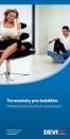 Instrukcja Termostat FH-CWD z wyświetlaczem Spis treśći 1. Przegląd funkcji... 3 2. Montaż... 4 3. Instalacja... 4 4. Funkcje podstawowe... 4 7. Wybór regulacji temperatury pomieszczenia albo regulacji
Instrukcja Termostat FH-CWD z wyświetlaczem Spis treśći 1. Przegląd funkcji... 3 2. Montaż... 4 3. Instalacja... 4 4. Funkcje podstawowe... 4 7. Wybór regulacji temperatury pomieszczenia albo regulacji
Instrukcja Termostat FH-CWP programowalny
 Instrukcja Termostat FH-CWP programowalny Spis treśći 1. Przegląd funkcji... 3 2. Montaż... 4 3. Instalacja... 4 4. Tryb ręczny (ustawienie fabryczne)... 5 5. Programowanie w trybie ON/OFF... 6 6. Zaawansowane
Instrukcja Termostat FH-CWP programowalny Spis treśći 1. Przegląd funkcji... 3 2. Montaż... 4 3. Instalacja... 4 4. Tryb ręczny (ustawienie fabryczne)... 5 5. Programowanie w trybie ON/OFF... 6 6. Zaawansowane
Połącz sprzęt AGD z przyszłością. Skrócona instrukcja obsługi
 Połącz sprzęt AGD z przyszłością. Skrócona instrukcja obsługi Przyszłość zaczyna się od teraz w Twoim domu! Wspaniale, że korzystasz z Home Connect * Gratulujemy ekspresu do kawy jutra, który już dziś
Połącz sprzęt AGD z przyszłością. Skrócona instrukcja obsługi Przyszłość zaczyna się od teraz w Twoim domu! Wspaniale, że korzystasz z Home Connect * Gratulujemy ekspresu do kawy jutra, który już dziś
Wzmacniacz sygnału, repeater Wi-Fi Conrad, N300, 2 anteny, 1 x RJ45 (LAN)
 INSTRUKCJA OBSŁUGI Wzmacniacz sygnału, repeater Wi-Fi Conrad, N300, 2 anteny, 1 x RJ45 (LAN) Nr produktu 975601 Strona 1 z 5 Strona 2 z 5 Użytkować zgodnie z zaleceniami producenta Przeznaczeniem produktu
INSTRUKCJA OBSŁUGI Wzmacniacz sygnału, repeater Wi-Fi Conrad, N300, 2 anteny, 1 x RJ45 (LAN) Nr produktu 975601 Strona 1 z 5 Strona 2 z 5 Użytkować zgodnie z zaleceniami producenta Przeznaczeniem produktu
Następnie kliknąć prawym klawiszem myszy na Połączenie sieci bezprzewodowej i wybrać Wyłącz.
 Przygotowanie urządzenia: Krok 1 Włączyć i zresetować wzmacniacz sygnału TL-WA850RE do ustawień fabrycznych naciskając i przytrzymując przycisk RESET, który znajduje obok portu LAN tego urządzenia przez
Przygotowanie urządzenia: Krok 1 Włączyć i zresetować wzmacniacz sygnału TL-WA850RE do ustawień fabrycznych naciskając i przytrzymując przycisk RESET, który znajduje obok portu LAN tego urządzenia przez
Instalacja Stacji Pogodowej Netatmo (ios, Android, Windows) Pełna instrukcja obsługi przedstawiająca wszystkie możliwości
 Instalacja Stacji Pogodowej Netatmo (ios, Android, Windows) Pełna instrukcja obsługi przedstawiająca wszystkie możliwości Netatmo Weather Station do pobrania ze strony: http://pl.horn.eu/pl/pl/marki/netatmo/netatmo/weather_station?s1=1
Instalacja Stacji Pogodowej Netatmo (ios, Android, Windows) Pełna instrukcja obsługi przedstawiająca wszystkie możliwości Netatmo Weather Station do pobrania ze strony: http://pl.horn.eu/pl/pl/marki/netatmo/netatmo/weather_station?s1=1
Pobieranie aplikacji Thermoval WiFi - kod QR. Ręczne pobieranie aplikacji Thermoval WiFi
 C Do sterowania bezprzewodowego za pomocą telefonu lub tabletu, niezbędne jest pobranie i zainstalowanie dedykowanej aplikacji Thermoval WiFi. Pobieranie aplikacji Thermoval WiFi - kod QR Pobierz aplikację
C Do sterowania bezprzewodowego za pomocą telefonu lub tabletu, niezbędne jest pobranie i zainstalowanie dedykowanej aplikacji Thermoval WiFi. Pobieranie aplikacji Thermoval WiFi - kod QR Pobierz aplikację
Instalacja oprogramowania ESI 20 2.0 oraz konfiguracja
 Instalacja oprogramowania ESI 20 2.0 oraz konfiguracja modułu KTS AA/DGP-ASA1-Wö 06/2012 Robert Bosch GmbH 2012. All rights reserved, also regarding any disposal, exploitation, reproduction, editing, Instalacja
Instalacja oprogramowania ESI 20 2.0 oraz konfiguracja modułu KTS AA/DGP-ASA1-Wö 06/2012 Robert Bosch GmbH 2012. All rights reserved, also regarding any disposal, exploitation, reproduction, editing, Instalacja
Konfiguracja standardowa (automatyczna) podłączenia dekodera do istniejącej sieci Wi-Fi
 Definicje Moduł Wi-Fi TP-Link router TP-Link TL-WR702n podłączany do dekodera kablami USB (zasilanie), Ethernet (transmisja danych), umożliwiający połączenie się dekodera z istniejącą siecią Wi-Fi Użytkownika
Definicje Moduł Wi-Fi TP-Link router TP-Link TL-WR702n podłączany do dekodera kablami USB (zasilanie), Ethernet (transmisja danych), umożliwiający połączenie się dekodera z istniejącą siecią Wi-Fi Użytkownika
INSTRUKCJA INSTALACJI URUCHOMIENIA TYDOM 1.0
 INSTRUKCJA INSTALACJI URUCHOMIENIA TYDOM 1.0 Bramka TYDOM 1.0 ma zastosowanie w bezprzewodowym systemie Delta Dore. Przeznaczona jest do zdalnego sterowania urządzeniami Delta Dore za pomocą smartfonów
INSTRUKCJA INSTALACJI URUCHOMIENIA TYDOM 1.0 Bramka TYDOM 1.0 ma zastosowanie w bezprzewodowym systemie Delta Dore. Przeznaczona jest do zdalnego sterowania urządzeniami Delta Dore za pomocą smartfonów
Busch-Welcome do mybusch-jaeger Połączenie w kilku krokach
 Busch-Welcome do mybusch-jaeger Połączenie w kilku krokach 1. Rejestracja i logowanie w portalu mybusch-jaeger. 2. Połączenie bramy sieciowej IP z portalem mybusch-jaeger. 3. Instalacja aplikacji Welcome
Busch-Welcome do mybusch-jaeger Połączenie w kilku krokach 1. Rejestracja i logowanie w portalu mybusch-jaeger. 2. Połączenie bramy sieciowej IP z portalem mybusch-jaeger. 3. Instalacja aplikacji Welcome
MOSTEK SIECIOWY POWERLINE HIGH SPEED
 MOSTEK SIECIOWY POWERLINE HIGH SPEED Instrukcja szybki start 1 Ważne uwagi na temat bezpieczeństwa Niniejszy produkt jest przeznaczony do podłączania do źródła prądu zmiennego. Podczas korzystania z produktu
MOSTEK SIECIOWY POWERLINE HIGH SPEED Instrukcja szybki start 1 Ważne uwagi na temat bezpieczeństwa Niniejszy produkt jest przeznaczony do podłączania do źródła prądu zmiennego. Podczas korzystania z produktu
Rejestrowanie urządzenia w systemie Konfiguracja Danfoss Link BR Wybór trybu regulacji przekaźnika BR... 56
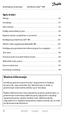 Spis treści Wstęp.... 53 Instalacja.... 53 Mocowanie... 53 Podłączenia elektryczne... 54 Rejestrowanie urządzenia w systemie... 54 Konfiguracja... 55 Wybór trybu regulacji przekaźnika BR... 56 Konfiguracja
Spis treści Wstęp.... 53 Instalacja.... 53 Mocowanie... 53 Podłączenia elektryczne... 54 Rejestrowanie urządzenia w systemie... 54 Konfiguracja... 55 Wybór trybu regulacji przekaźnika BR... 56 Konfiguracja
Instrukcja obsługi urządzenia
 Instrukcja obsługi urządzenia 1 Opis urządzenia Urządzenie InelNet jest centralką przeznaczoną do sterowania urządzeniami radiowym firmy INEL - napędami i sterownikami radiowymi (odbiorniki). Sterowanie
Instrukcja obsługi urządzenia 1 Opis urządzenia Urządzenie InelNet jest centralką przeznaczoną do sterowania urządzeniami radiowym firmy INEL - napędami i sterownikami radiowymi (odbiorniki). Sterowanie
Moduł przewodowego dostępu do Internetu dla regulatora EXPERT PID Dynamic ETH-100 INSTRUKCJA OBSŁUGI
 ZAKŁAD PRODUKCJI URZĄDZEŃ ELEKTRONICZNYCH ELSTER Sp.J. Obłaczkowo 150, 62-300 Września www.elster.w.com.pl e-mail: elster@post.pl fax 061 43 67 690 tel. 061 43 77 690 Moduł przewodowego dostępu do Internetu
ZAKŁAD PRODUKCJI URZĄDZEŃ ELEKTRONICZNYCH ELSTER Sp.J. Obłaczkowo 150, 62-300 Września www.elster.w.com.pl e-mail: elster@post.pl fax 061 43 67 690 tel. 061 43 77 690 Moduł przewodowego dostępu do Internetu
VIESMANN. Wskazówki dotyczące uruchamiania. Moduł LAN. Bezpieczeństwo i odpowiedzialność. Dla własnego bezpieczeństwa. Bezpieczeństwo eksploatacji
 Wskazówki dotyczące uruchamiania dla użytkownika instalacji VIESMANN do obsługi za pomocą aplikacji Vitotrol Plus Dla własnego bezpieczeństwa Prosimy o dokładne przestrzeganie wskazówek bezpieczeństwa
Wskazówki dotyczące uruchamiania dla użytkownika instalacji VIESMANN do obsługi za pomocą aplikacji Vitotrol Plus Dla własnego bezpieczeństwa Prosimy o dokładne przestrzeganie wskazówek bezpieczeństwa
MULTIFUN - SYSTEM BEZPRZEWODOWY
 MULTIFUN - SYSTEM BEZPRZEWODOWY OPIS SYSTEMU System SHHS (Smart Home Heating System) umożliwia łatwe i szybkie podłączenie czujników bezprzewodowych do regulatora Multifun. Zalety systemu SHHS: zmiana
MULTIFUN - SYSTEM BEZPRZEWODOWY OPIS SYSTEMU System SHHS (Smart Home Heating System) umożliwia łatwe i szybkie podłączenie czujników bezprzewodowych do regulatora Multifun. Zalety systemu SHHS: zmiana
ETH-100 INSTRUKCJA OBSŁUGI. Moduł przewodowego dostępu do Internetu dla regulatora EXPERT PID Dynamic
 Moduł przewodowego dostępu do Internetu dla regulatora EXPERT PID Dynamic ETH-100 INSTRUKCJA OBSŁUGI Moduł dostępu przewodowego współpracuje z regulatorem Expert PID Dynamic (produkcji Z.P.U.E. ELSTER)
Moduł przewodowego dostępu do Internetu dla regulatora EXPERT PID Dynamic ETH-100 INSTRUKCJA OBSŁUGI Moduł dostępu przewodowego współpracuje z regulatorem Expert PID Dynamic (produkcji Z.P.U.E. ELSTER)
Deklaracja zgodności nr 41/2010
 Deklaracja zgodności nr 41/2010 My, firma TECH, ul. St. Batorego 14, 34-120 Andrychów, deklarujemy z pełną odpowiedzialnością, że produkowany przez nas termoregulator ST-501 spełnia wymagania Ustawy z
Deklaracja zgodności nr 41/2010 My, firma TECH, ul. St. Batorego 14, 34-120 Andrychów, deklarujemy z pełną odpowiedzialnością, że produkowany przez nas termoregulator ST-501 spełnia wymagania Ustawy z
Specyfikacja techniczna:
 User manual Polski PL Proxi Shade jest modułem roletowym w obudowie dopuszkowej. Pozwala na sterowanie pozycją rolety, markizy itp. za pomocą aplikacji mobilnej Proxi jak i ręcznie przy użyciu klasycznych
User manual Polski PL Proxi Shade jest modułem roletowym w obudowie dopuszkowej. Pozwala na sterowanie pozycją rolety, markizy itp. za pomocą aplikacji mobilnej Proxi jak i ręcznie przy użyciu klasycznych
Podłączenie urządzenia. W trakcie konfiguracji routera należy korzystać wyłącznie z przewodowego połączenia sieciowego.
 Instalacja Podłączenie urządzenia W trakcie konfiguracji routera należy korzystać wyłącznie z przewodowego połączenia sieciowego. Należy dopilnować by nie podłączać urządzeń mokrymi rękami. Jeżeli aktualnie
Instalacja Podłączenie urządzenia W trakcie konfiguracji routera należy korzystać wyłącznie z przewodowego połączenia sieciowego. Należy dopilnować by nie podłączać urządzeń mokrymi rękami. Jeżeli aktualnie
VIESMANN. Instrukcja montażu VITOTROL 100. dla wykwalifikowanego personelu. Vitotrol 100 Typ UTDB-RF
 Instrukcja montażu dla wykwalifikowanego personelu VIESMANN Vitotrol 100 Typ UTDB-RF Regulator sterowany temperaturą pomieszczenia z cyfrowym zegarem sterującym i odbiornikiem sygnałów radiowych VITOTROL
Instrukcja montażu dla wykwalifikowanego personelu VIESMANN Vitotrol 100 Typ UTDB-RF Regulator sterowany temperaturą pomieszczenia z cyfrowym zegarem sterującym i odbiornikiem sygnałów radiowych VITOTROL
Seria P-661HW-Dx Bezprzewodowy modem ADSL2+ z routerem
 Seria P-661HW-Dx Bezprzewodowy modem ADSL2+ z routerem Skrócona instrukcja obsługi Wersja 3.40 Edycja 1 3/2006-1 - Informacje ogólne Posługując się dołączoną płytą CD lub postępując zgodnie ze wskazówkami
Seria P-661HW-Dx Bezprzewodowy modem ADSL2+ z routerem Skrócona instrukcja obsługi Wersja 3.40 Edycja 1 3/2006-1 - Informacje ogólne Posługując się dołączoną płytą CD lub postępując zgodnie ze wskazówkami
ANGEL GTS INSTRUKCJA UŻYTKOWNIKA DLA LOKALIZATORA ET- 20. Zawartość opakowania:
 ANGEL GTS INSTRUKCJA UŻYTKOWNIKA DLA LOKALIZATORA ET- 20 WWW.ANGELGTS.EU Zawartość opakowania: Urządzenie ET- 20 Ładowarka 220V z wyjściem USB Przewód USB Instrukcja obsługi 1 Parametry techniczne lokalizatora
ANGEL GTS INSTRUKCJA UŻYTKOWNIKA DLA LOKALIZATORA ET- 20 WWW.ANGELGTS.EU Zawartość opakowania: Urządzenie ET- 20 Ładowarka 220V z wyjściem USB Przewód USB Instrukcja obsługi 1 Parametry techniczne lokalizatora
Plan ramowy instrukcji:
 PurmoSmart Home 1 Plan ramowy instrukcji: 1.Przykładowainstalacjaiokablowanie...3 2. Zasady parowania ze sterownikiem TempCo Touch E3 5 3. Proces tworzenia pomieszczeń w TempCo Touch E3 12 4. Proces parowania
PurmoSmart Home 1 Plan ramowy instrukcji: 1.Przykładowainstalacjaiokablowanie...3 2. Zasady parowania ze sterownikiem TempCo Touch E3 5 3. Proces tworzenia pomieszczeń w TempCo Touch E3 12 4. Proces parowania
Cisco SPA1xx (SPA112, SPA122)
 Cisco SPA1xx (SPA112, SPA122) Instrukcja Konfiguracji 1. Logowanie się do systemu ipfon24 Aby zalogować się do systemu należy wejść na https://ipfon24.ipfon.pl i zalogować się podające login wybrany podczas
Cisco SPA1xx (SPA112, SPA122) Instrukcja Konfiguracji 1. Logowanie się do systemu ipfon24 Aby zalogować się do systemu należy wejść na https://ipfon24.ipfon.pl i zalogować się podające login wybrany podczas
Instrukcja obsługi Routera WiFi opracowana przez EVE tech Sp. z o. o. Sp. k.
 Bezprzewodowy Router WiFi zainstalowany w samochodzie umożliwia podłączenie do sieci WiFi do 10 urządzeń (np. laptop, tablet, smartfon) i korzystanie z dostępu do internetu. Aby korzytać z internetu nie
Bezprzewodowy Router WiFi zainstalowany w samochodzie umożliwia podłączenie do sieci WiFi do 10 urządzeń (np. laptop, tablet, smartfon) i korzystanie z dostępu do internetu. Aby korzytać z internetu nie
INSTRUKCJA OBSŁUGI UMI-1 UNIWERSALNY MODUŁ INTERNETOWY
 INSTRUKCJA OBSŁUGI UMI-1 UNIWERSALNY MODUŁ INTERNETOWY Opis. Uniwersalny Moduł Internetowy UMI 1 jest urządzeniem pozwalającym na zdalną kontrolę pracy kotła przez internet lub sieć lokalną. Moduł pozwala
INSTRUKCJA OBSŁUGI UMI-1 UNIWERSALNY MODUŁ INTERNETOWY Opis. Uniwersalny Moduł Internetowy UMI 1 jest urządzeniem pozwalającym na zdalną kontrolę pracy kotła przez internet lub sieć lokalną. Moduł pozwala
Deklaracja zgodności nr 41/2010
 ST-500 Instrukcja obsługi Deklaracja zgodności nr 41/2010 Firma TECH, z siedzibą w Wieprzu 1047A, 34-122 Wieprz, deklaruje z pełną odpowiedzialnością, że produkowany przez nas termoregulator ST-500 spełnia
ST-500 Instrukcja obsługi Deklaracja zgodności nr 41/2010 Firma TECH, z siedzibą w Wieprzu 1047A, 34-122 Wieprz, deklaruje z pełną odpowiedzialnością, że produkowany przez nas termoregulator ST-500 spełnia
Instrukcja konfiguracji. Instrukcja konfiguracji ustawień routera TP-Link dla użytkownika sieci POGODNA.NET
 Instrukcja konfiguracji Instrukcja konfiguracji ustawień routera TP-Link dla użytkownika sieci POGODNA.NET Łabiszyn, 2017 Niniejszy dokument przedstawia proces konfiguracji routera TP-Link pracującego
Instrukcja konfiguracji Instrukcja konfiguracji ustawień routera TP-Link dla użytkownika sieci POGODNA.NET Łabiszyn, 2017 Niniejszy dokument przedstawia proces konfiguracji routera TP-Link pracującego
Przewodnik PRE 10/20/30
 Przewodnik PRE 10/20/30 PRE10/20/30 służy do podłączenia i zarządzania urządzeniami ELEKTROBOCK (jednostka centralna PocketHome,termostat PT41 itp.) przez internet. Po podłączeniu do sieci LAN za pośrednictwem
Przewodnik PRE 10/20/30 PRE10/20/30 służy do podłączenia i zarządzania urządzeniami ELEKTROBOCK (jednostka centralna PocketHome,termostat PT41 itp.) przez internet. Po podłączeniu do sieci LAN za pośrednictwem
INSTRUKCJA OBSŁUGI microplc STEROWNIK INKUBATORA ver: F1.0
 INSTRUKCJA OBSŁUGI microplc STEROWNIK INKUBATORA ver: F1.0 Opis ogólny: Sterownik inkubatora został zaprojektowany, tak aby spełnić potrzeby najbardziej wymagających procesów inkubacji. Urządzenie zostało
INSTRUKCJA OBSŁUGI microplc STEROWNIK INKUBATORA ver: F1.0 Opis ogólny: Sterownik inkubatora został zaprojektowany, tak aby spełnić potrzeby najbardziej wymagających procesów inkubacji. Urządzenie zostało
GARDENA. Zestaw do zdalnego sterowania. Instrukcja obsługi
 GARDENA Zestaw do zdalnego sterowania Instrukcja obsługi GARDENA zestaw do zdalnego sterowania Witamy w ogrodzie GARDENA Tłumaczenie oryginalnej niemieckiej instrukcji obsługi. Prosimy uważnie przeczytać
GARDENA Zestaw do zdalnego sterowania Instrukcja obsługi GARDENA zestaw do zdalnego sterowania Witamy w ogrodzie GARDENA Tłumaczenie oryginalnej niemieckiej instrukcji obsługi. Prosimy uważnie przeczytać
INSTRUKCJA OBSŁUGI ROUTERA 4 w 1 - ΩMEGA O700 - WIRELESS N 300M ROUTER.
 INSTRUKCJA OBSŁUGI ROUTERA 4 w 1 - ΩMEGA O700 - WIRELESS N 300M ROUTER. Dziękujemy za zakup bezprzewodowego routera marki ΩMEGA. Dołożyliśmy wszelkich starań, aby to urządzenie spełniło Twoje oczekiwania.
INSTRUKCJA OBSŁUGI ROUTERA 4 w 1 - ΩMEGA O700 - WIRELESS N 300M ROUTER. Dziękujemy za zakup bezprzewodowego routera marki ΩMEGA. Dołożyliśmy wszelkich starań, aby to urządzenie spełniło Twoje oczekiwania.
Instrukcja instalacji
 Instrukcja instalacji Marzec 2016 (v. 1.1) EPR20160303_PL_3 2016 PIXEL-TECH. All rights reserved. Wszystkie prawa zastrzeżone. SPIS TREŚCI 1. Instalacja oprogramowania Event Print Server... 3 2. Uruchomienie
Instrukcja instalacji Marzec 2016 (v. 1.1) EPR20160303_PL_3 2016 PIXEL-TECH. All rights reserved. Wszystkie prawa zastrzeżone. SPIS TREŚCI 1. Instalacja oprogramowania Event Print Server... 3 2. Uruchomienie
INSTALACJA DOSTĘPU DO INTERNETU
 INSTALACJA DOSTĘPU DO INTERNETU Za pomocą protokołu PPPoE UWAGA: Niniejsza instrukcja dotyczy tylko przypadków połączeń kablowych oraz radiowych BEZ użycia routera domowego. W przypadku posiadania routera
INSTALACJA DOSTĘPU DO INTERNETU Za pomocą protokołu PPPoE UWAGA: Niniejsza instrukcja dotyczy tylko przypadków połączeń kablowych oraz radiowych BEZ użycia routera domowego. W przypadku posiadania routera
Połącz sprzęt AGD z przyszłością.
 Połącz sprzęt AGD z przyszłością. Skrócona instrukcja obsługi pl_pcg_kochfeld_tft_se_9001296420.indd 1 08.06.17 16:59 Przyszłość zaczyna się już teraz w Twoim domu! Wspaniale, że korzystasz z Home Connect
Połącz sprzęt AGD z przyszłością. Skrócona instrukcja obsługi pl_pcg_kochfeld_tft_se_9001296420.indd 1 08.06.17 16:59 Przyszłość zaczyna się już teraz w Twoim domu! Wspaniale, że korzystasz z Home Connect
Listwa zasilająca WiFi Revogi SOW323, Ilość gniazdek 6, 1.80 m, 2300 W
 INSTRUKCJA OBSŁUGI Nr produktu 1388630 Listwa zasilająca WiFi Revogi SOW323, Ilość gniazdek 6, 1.80 m, 2300 W Strona 1 z 10 Informacja na temat produktu Inteligentna listwa zasilająca Revogi jest produktem
INSTRUKCJA OBSŁUGI Nr produktu 1388630 Listwa zasilająca WiFi Revogi SOW323, Ilość gniazdek 6, 1.80 m, 2300 W Strona 1 z 10 Informacja na temat produktu Inteligentna listwa zasilająca Revogi jest produktem
Kamery IP DIGITUS Plug&View
 Kamery IP DIGITUS Plug&View Instrukcja szybkiej instalacji (QIG) Co znajduje się w pudełku 1 kamera IP Plug&View 1 zasilacz z kablem 1 kabel Ethernet 1 instrukcja szybkiej instalacji 1 płyta CD z programami
Kamery IP DIGITUS Plug&View Instrukcja szybkiej instalacji (QIG) Co znajduje się w pudełku 1 kamera IP Plug&View 1 zasilacz z kablem 1 kabel Ethernet 1 instrukcja szybkiej instalacji 1 płyta CD z programami
Połącz sprzęt AGD z przyszłością. Skrócona instrukcja obsługi
 Połącz sprzęt G z przyszłością. Skrócona instrukcja obsługi 1 Przyszłość zaczyna się od teraz w Twoim domu! Wspaniale, że korzystasz z Home onnect * Gratulujemy sprzętu G jutra, który już dziś ułatwi codzienne
Połącz sprzęt G z przyszłością. Skrócona instrukcja obsługi 1 Przyszłość zaczyna się od teraz w Twoim domu! Wspaniale, że korzystasz z Home onnect * Gratulujemy sprzętu G jutra, który już dziś ułatwi codzienne
Specyfikacja techniczna:
 User manual Polski Proxi EU Plug to wtyczka sterowana zdalnie za pomocą BLE Bluetooth. Proxi EU Plug to przełącznik. Przełącznik: Po połączeniu z innym urządzeniem BLE, może być zdalnie włączany i wyłączany.
User manual Polski Proxi EU Plug to wtyczka sterowana zdalnie za pomocą BLE Bluetooth. Proxi EU Plug to przełącznik. Przełącznik: Po połączeniu z innym urządzeniem BLE, może być zdalnie włączany i wyłączany.
Instalacja. Bezprzewodowy punkt dostępowy NETGEAR 802.11ac Model WAC120. Zawartość opakowania
 Znaki towarowe NETGEAR, logo NETGEAR oraz Connect with Innovation są znakami towarowymi oraz/lub zastrzeżonymi znakami towarowymi należącymi do firmy NETGEAR Inc. oraz/lub jej spółek zależnych w USA oraz/lub
Znaki towarowe NETGEAR, logo NETGEAR oraz Connect with Innovation są znakami towarowymi oraz/lub zastrzeżonymi znakami towarowymi należącymi do firmy NETGEAR Inc. oraz/lub jej spółek zależnych w USA oraz/lub
Skrócona instrukcja obsługi kamery Arlo Baby
 Skrócona instrukcja obsługi kamery Arlo Baby Zawartość zestawu Witamy! Dziękujemy za wybranie kamery Arlo Baby. Rozpoczęcie pracy jest bardzo łatwe. Kamera Arlo Baby Kabel zasilający USB Zasilacz USB Skrócona
Skrócona instrukcja obsługi kamery Arlo Baby Zawartość zestawu Witamy! Dziękujemy za wybranie kamery Arlo Baby. Rozpoczęcie pracy jest bardzo łatwe. Kamera Arlo Baby Kabel zasilający USB Zasilacz USB Skrócona
INSTRUKCJA PODŁĄCZENIA KAMERY IP SERII LV VSS
 INSTRUKCJA PODŁĄCZENIA KAMERY IP SERII LV VSS I. Podłączyć kablem internetowym UTP kamerę do sieci (przez router lub switch) aby ustawić parametry sieci lokalnej. Standardowy kabel internetowym UTP podłączyć
INSTRUKCJA PODŁĄCZENIA KAMERY IP SERII LV VSS I. Podłączyć kablem internetowym UTP kamerę do sieci (przez router lub switch) aby ustawić parametry sieci lokalnej. Standardowy kabel internetowym UTP podłączyć
F-Secure. Podręcznik użytkownika. f-secure.com/sense/guide
 F-Secure Podręcznik użytkownika f-secure.com/sense/guide Opcje połączenia SENSE Modem lub router + SENSE Router WiFi + SENSE Ścienne gniazdo Ethernet + SENSE By skonfigurować swoją sieć SENSE, pobierz
F-Secure Podręcznik użytkownika f-secure.com/sense/guide Opcje połączenia SENSE Modem lub router + SENSE Router WiFi + SENSE Ścienne gniazdo Ethernet + SENSE By skonfigurować swoją sieć SENSE, pobierz
Podręcznik ustawień Wi-Fi
 Podręcznik ustawień Wi-Fi Połączenie Wi-Fi z drukarką Połączenie z komputerem przez router Wi-Fi Bezpośrednie połączenie z komputerem Połączenie z urządzeniem przenośnym przez router Wi-Fi Połączenie bezpośrednie
Podręcznik ustawień Wi-Fi Połączenie Wi-Fi z drukarką Połączenie z komputerem przez router Wi-Fi Bezpośrednie połączenie z komputerem Połączenie z urządzeniem przenośnym przez router Wi-Fi Połączenie bezpośrednie
Platinet modem 4G LTE instrukcja obsługi. Platinet modem 4G LTE instrukcja obsługi
 Platinet modem 4G LTE instrukcja obsługi 1 Funkcje... 1 1.1 Użytkowanie, scenariusz 1- zasilanie ładowarką USB... 1 1.2 Użytkowanie, scenariusz 2: zasilanie ładowarką samochodową... 1 1.3 Użytkowanie,
Platinet modem 4G LTE instrukcja obsługi 1 Funkcje... 1 1.1 Użytkowanie, scenariusz 1- zasilanie ładowarką USB... 1 1.2 Użytkowanie, scenariusz 2: zasilanie ładowarką samochodową... 1 1.3 Użytkowanie,
SKRÓCONA INSTRUKCJA DLA REJESTRATORÓW SERII AHD 4, 8 I 16 KANAŁOWYCH (MODELE: AHDR-1042D/M, AHDR1041D/M, AHDR-1082D/M, AHDR1162D/M)
 SKRÓCONA INSTRUKCJA DLA REJESTRATORÓW SERII, I 6 KANAŁOWYCH. WIDOK PANELA PRZEDNIEGO (REJESTRATOR KANAŁOWY) (MODELE: R-0D/M, R0D/M, R-0D/M, R6D/M) Odbiornik IR 7 Klawisze powrotu Klawisz potwierdzenia.
SKRÓCONA INSTRUKCJA DLA REJESTRATORÓW SERII, I 6 KANAŁOWYCH. WIDOK PANELA PRZEDNIEGO (REJESTRATOR KANAŁOWY) (MODELE: R-0D/M, R0D/M, R-0D/M, R6D/M) Odbiornik IR 7 Klawisze powrotu Klawisz potwierdzenia.
Kamera Domu Inteligentnego. Instrukcja instalacji
 Kamera Domu Inteligentnego Instrukcja instalacji 1 Spis treści 1.Wprowadzenie... 3 2.Wymagania sprzętowe... 3 3.Specyfikacja techniczna... 3 4.Schemat urządzenia... 4 5.Instalacja urządzenia... 4 6.Instalacja
Kamera Domu Inteligentnego Instrukcja instalacji 1 Spis treści 1.Wprowadzenie... 3 2.Wymagania sprzętowe... 3 3.Specyfikacja techniczna... 3 4.Schemat urządzenia... 4 5.Instalacja urządzenia... 4 6.Instalacja
Deklaracja zgodności nr 41/2010
 tech Deklaracja zgodności nr 41/2010 Firma TECH, z siedzibą w Wieprzu 1047A, 34-122 Wieprz, deklaruje z pełną odpowiedzialnością, że produkowany przez nas termoregulator ST-500 spełnia wymagania Ustawy
tech Deklaracja zgodności nr 41/2010 Firma TECH, z siedzibą w Wieprzu 1047A, 34-122 Wieprz, deklaruje z pełną odpowiedzialnością, że produkowany przez nas termoregulator ST-500 spełnia wymagania Ustawy
Pilot. Instrukcja instalacji
 Pilot Instrukcja instalacji 1 Spis treści 1.Wprowadzenie...3 2.Przygotowanie do pracy...3 3.Ustawienie pilota do współpracy z Centralą...3 4.Schemat urządzenia...5 5.Konfigurowanie działania pilota w panelu
Pilot Instrukcja instalacji 1 Spis treści 1.Wprowadzenie...3 2.Przygotowanie do pracy...3 3.Ustawienie pilota do współpracy z Centralą...3 4.Schemat urządzenia...5 5.Konfigurowanie działania pilota w panelu
Aplikacja Fidbox. wersja 3.1. dla systemów ios i Android. Wymagania dla systemu Android: Bluetooth 4 i system Android w wersji 4.
 Aplikacja Fidbox wersja 3.1 dla systemów ios i Android Wymagania dla systemu Android: Bluetooth 4 i system Android w wersji 4.1 lub nowszej Wymagania dla systemu Apple ios: Bluetooth 4 i system ios w wersji
Aplikacja Fidbox wersja 3.1 dla systemów ios i Android Wymagania dla systemu Android: Bluetooth 4 i system Android w wersji 4.1 lub nowszej Wymagania dla systemu Apple ios: Bluetooth 4 i system ios w wersji
KONCENTRATOR MMCD INSTRUKCJA OBSŁUGI
 KONCENTRATOR MMCD INSTRUKCJA OBSŁUGI 1. INFORMACJE OGÓLNE Koncentrator jest bezobsługowym urządzeniem służącym do automatycznego zbierania i przesyłania danych na serwer z liczników znajdujących się w
KONCENTRATOR MMCD INSTRUKCJA OBSŁUGI 1. INFORMACJE OGÓLNE Koncentrator jest bezobsługowym urządzeniem służącym do automatycznego zbierania i przesyłania danych na serwer z liczników znajdujących się w
Instrukcja wgrywania aktualizacji oprogramowania dla routera Edimax LT-6408n
 Instrukcja wgrywania aktualizacji oprogramowania dla routera Edimax LT-6408n Uwaga! Nowa wersja oprogramowania oznaczona numerem 1.03v jest przeznaczona tylko dla routerów mających współpracować z modemem
Instrukcja wgrywania aktualizacji oprogramowania dla routera Edimax LT-6408n Uwaga! Nowa wersja oprogramowania oznaczona numerem 1.03v jest przeznaczona tylko dla routerów mających współpracować z modemem
Przygotowanie urządzenia:
 Przygotowanie urządzenia: Krok 1 Włączyć i zresetować wzmacniacz sygnału TL-WA730RE do ustawień fabrycznych naciskając i przytrzymując przycisk RESET, który znajduje się z tyłu tego urządzenia przez około
Przygotowanie urządzenia: Krok 1 Włączyć i zresetować wzmacniacz sygnału TL-WA730RE do ustawień fabrycznych naciskając i przytrzymując przycisk RESET, który znajduje się z tyłu tego urządzenia przez około
Euroster 506 instrukcja obsługi EUROSTER 506
 1 EUROSTER 506 1.WPROWADZENIE Regulator Euroster 506 przeznaczony jest do sterowania systemami ogrzewania podłogowego elektrycznego, wodnego oraz do ogrzewania gazowego i olejowego. W zależności od sterowanego
1 EUROSTER 506 1.WPROWADZENIE Regulator Euroster 506 przeznaczony jest do sterowania systemami ogrzewania podłogowego elektrycznego, wodnego oraz do ogrzewania gazowego i olejowego. W zależności od sterowanego
Outdoor LTE router RaptorLTE V1.1
 Outdoor LTE router RaptorLTE V1.1 Instrukcja instrukcja RaptorLTE v1.1 RaptorLTE Dziękujemy za zakup routera RaptorLTE. Gwarantujemy, że dołożyliśmy wszelkich starań dla spełnienia Państwa satysfakcji
Outdoor LTE router RaptorLTE V1.1 Instrukcja instrukcja RaptorLTE v1.1 RaptorLTE Dziękujemy za zakup routera RaptorLTE. Gwarantujemy, że dołożyliśmy wszelkich starań dla spełnienia Państwa satysfakcji
WDC10 InstaShow Aktualizacja oprogramowania sprzętowego SOP
 WDC10 InstaShow Aktualizacja oprogramowania sprzętowego SOP Ver 1 Date: 2017/11/28 Aktualizacja oprogramowania sprzętowego/aktualizacja sterownika Przed przystąpieniem do aktualizacji oprogramowania sprzętowego/sterownika
WDC10 InstaShow Aktualizacja oprogramowania sprzętowego SOP Ver 1 Date: 2017/11/28 Aktualizacja oprogramowania sprzętowego/aktualizacja sterownika Przed przystąpieniem do aktualizacji oprogramowania sprzętowego/sterownika
INSTRUKCJA KAMERY WIFI P2P ZEGAR
 INSTRUKCJA KAMERY WIFI P2P ZEGAR I- Informacje podstawowe Produkt to wysokiej jakości kamera z modułem Wi-fi zintegrowana i ukryta w obudowie zegara. Umożliwia zapis video oraz zdjęć bezpośrednio na karcie
INSTRUKCJA KAMERY WIFI P2P ZEGAR I- Informacje podstawowe Produkt to wysokiej jakości kamera z modułem Wi-fi zintegrowana i ukryta w obudowie zegara. Umożliwia zapis video oraz zdjęć bezpośrednio na karcie
Uwaga: NIE korzystaj z portów USB oraz PWR jednocześnie. Może to trwale uszkodzić urządzenie ZyWALL.
 ZyWALL P1 Wprowadzenie ZyWALL P1 to sieciowe urządzenie zabezpieczające dla osób pracujących zdalnie Ten przewodnik pokazuje, jak skonfigurować ZyWALL do pracy w Internecie i z połączeniem VPN Zapoznaj
ZyWALL P1 Wprowadzenie ZyWALL P1 to sieciowe urządzenie zabezpieczające dla osób pracujących zdalnie Ten przewodnik pokazuje, jak skonfigurować ZyWALL do pracy w Internecie i z połączeniem VPN Zapoznaj
Krótka instrukcja obsługi kamer domowych firmy Dahua z serii C
 Krótka instrukcja obsługi kamer domowych firmy Dahua z serii C Wersja 1.0.1 Dahua Technology CO., LTD 1 Zawartość opakowania 1 urządzenie 1 przewód USB 1 zasilacz 1 krótka instrukcja obsługi 1 płyta do
Krótka instrukcja obsługi kamer domowych firmy Dahua z serii C Wersja 1.0.1 Dahua Technology CO., LTD 1 Zawartość opakowania 1 urządzenie 1 przewód USB 1 zasilacz 1 krótka instrukcja obsługi 1 płyta do
Instrukcja konfiguracji urządzenia TL-WA830RE v.1
 Instrukcja konfiguracji urządzenia TL-WA830RE v.1 Przygotowanie urządzenia: Krok 1 Włączyć i zresetować wzmacniacz sygnału TL-WA830RE do ustawień fabrycznych naciskając i przytrzymując przycisk RESET,
Instrukcja konfiguracji urządzenia TL-WA830RE v.1 Przygotowanie urządzenia: Krok 1 Włączyć i zresetować wzmacniacz sygnału TL-WA830RE do ustawień fabrycznych naciskając i przytrzymując przycisk RESET,
Strona 1 z 10. 1. Przedni panel. LED Opis funkcji ADSL
 Strona 1 z 10 Wskaźniki i złącza urządzenia Zawartość opakowania Podłączenie urządzenia Instalacja oprogramowania Konfiguracja połączenia sieciowego Konfiguracja urządzenia Rejestracja usługi Neostrada
Strona 1 z 10 Wskaźniki i złącza urządzenia Zawartość opakowania Podłączenie urządzenia Instalacja oprogramowania Konfiguracja połączenia sieciowego Konfiguracja urządzenia Rejestracja usługi Neostrada
Połącz sprzęt AGD z przyszłością. Skrócona instrukcja obsługi
 Połącz sprzęt AGD z przyszłością. Skrócona instrukcja obsługi Przyszłość zaczyna się już teraz w Twoim domu! Wspaniale, że korzystasz z Home Connect * Gratulujemy zakupu nowoczesnego sprzętu AGD, który
Połącz sprzęt AGD z przyszłością. Skrócona instrukcja obsługi Przyszłość zaczyna się już teraz w Twoim domu! Wspaniale, że korzystasz z Home Connect * Gratulujemy zakupu nowoczesnego sprzętu AGD, który
Dodawanie kamer w rejestratorach z PoE
 Dodawanie kamer w rejestratorach z PoE Instrukcja opisuje sposoby podłączania kamer IP oraz metody dodawania kamer IP dla rejestratorów posiadających porty PoE. Uwaga: Niniejsza instrukcja nie opisuje
Dodawanie kamer w rejestratorach z PoE Instrukcja opisuje sposoby podłączania kamer IP oraz metody dodawania kamer IP dla rejestratorów posiadających porty PoE. Uwaga: Niniejsza instrukcja nie opisuje
EM4591 Uniwersalny repeater Wi-Fi z funkcją WPS
 EM4591 Uniwersalny repeater Wi-Fi z funkcją WPS EM4591 - Uniwersalny repeater Wi-Fi z funkcją WPS 2 POLSKI Spis treści 1.0 Wprowadzenie... 2 1.1 Zawartość opakowania... 2 1.2 Omówienie urządzenia... 3
EM4591 Uniwersalny repeater Wi-Fi z funkcją WPS EM4591 - Uniwersalny repeater Wi-Fi z funkcją WPS 2 POLSKI Spis treści 1.0 Wprowadzenie... 2 1.1 Zawartość opakowania... 2 1.2 Omówienie urządzenia... 3
Instrukcja obsługi 1
 Instrukcja obsługi 1 Spis treści 1. Zawartość opakowania...3 3. Lista zgodnych urządzeń...3 4. Wymagania urządzenia...3 5. Opis złącz...4 6. Instalacja...4 Miejsce instalacji...4 Przygotowanie...5 Instalacja
Instrukcja obsługi 1 Spis treści 1. Zawartość opakowania...3 3. Lista zgodnych urządzeń...3 4. Wymagania urządzenia...3 5. Opis złącz...4 6. Instalacja...4 Miejsce instalacji...4 Przygotowanie...5 Instalacja
PODRĘCZNIK UŻYTKOWNIKA programu Pilot
 TRX Krzysztof Kryński Cyfrowe rejestratory rozmów seria KSRC PODRĘCZNIK UŻYTKOWNIKA programu Pilot Wersja 2.1 Maj 2013 Dotyczy programu Pilot w wersji 1.6.3 TRX ul. Garibaldiego 4 04-078 Warszawa Tel.
TRX Krzysztof Kryński Cyfrowe rejestratory rozmów seria KSRC PODRĘCZNIK UŻYTKOWNIKA programu Pilot Wersja 2.1 Maj 2013 Dotyczy programu Pilot w wersji 1.6.3 TRX ul. Garibaldiego 4 04-078 Warszawa Tel.
DOKUMENTACJA TECHNICZNO-RUCHOWA
 DOKUMENTACJA TECHNICZNO-RUCHOWA 2 1. SPECYFIKACJA... 4 2. WPROWADZENIE... 4 3. INSTALACJA... 5 3.1 PODŁĄCZENIE URZĄDZENIA... 5 3.2 INSTALACJA URZĄDZEŃ W SIECI... 5 4. KOMUNIKACJA... 7 4.1 MODEM KOMUNIKACYJNY
DOKUMENTACJA TECHNICZNO-RUCHOWA 2 1. SPECYFIKACJA... 4 2. WPROWADZENIE... 4 3. INSTALACJA... 5 3.1 PODŁĄCZENIE URZĄDZENIA... 5 3.2 INSTALACJA URZĄDZEŃ W SIECI... 5 4. KOMUNIKACJA... 7 4.1 MODEM KOMUNIKACYJNY
Routery firmy ASUS dzielą się na 2 kategorie routery ADSL i routery BROADBAND Okablowanie router'ów ADSL różni się od router'ów typu BROADBAND.
 Podłączenie Routera firmy ASUS Routery firmy ASUS dzielą się na 2 kategorie routery ADSL i routery BROADBAND Okablowanie router'ów ADSL różni się od router'ów typu BROADBAND. Router ADSL Poniżej (zdjęcie)
Podłączenie Routera firmy ASUS Routery firmy ASUS dzielą się na 2 kategorie routery ADSL i routery BROADBAND Okablowanie router'ów ADSL różni się od router'ów typu BROADBAND. Router ADSL Poniżej (zdjęcie)
Instrukcja konfiguracji CONNECT GW
 Moduł gateway FA00386-PL B A 2 10 Instrukcja konfiguracji CONNECT GW INFORMACJE OGÓLNE Aby połączyć jedno urządzenie automatyczne bądź kilka takich urządzeń z portalem CAME Cloud lub z dedykowaną siecią
Moduł gateway FA00386-PL B A 2 10 Instrukcja konfiguracji CONNECT GW INFORMACJE OGÓLNE Aby połączyć jedno urządzenie automatyczne bądź kilka takich urządzeń z portalem CAME Cloud lub z dedykowaną siecią
Stacja pogodowa WS 9130IT Nr art.:
 Stacja pogodowa WS 9130IT Nr art.: 656339 Otwór do powieszenia Wyświetlacz Przedział baterii Klawisze operacyjne Nóżka Ustawienia początkowe. Uwaga: Ta stacja pogody obsługuje tylko jeden czujnik temperatury.
Stacja pogodowa WS 9130IT Nr art.: 656339 Otwór do powieszenia Wyświetlacz Przedział baterii Klawisze operacyjne Nóżka Ustawienia początkowe. Uwaga: Ta stacja pogody obsługuje tylko jeden czujnik temperatury.
